OPEL ASTRA K 2020 –ü—Ä–ł—Ä–į—á–Ĺ–ł–ļ –∑–į –ł–Ĺ—Ą–ĺ–∑–į–Ī–į–≤–į—ā–į
Manufacturer: OPEL, Model Year: 2020, Model line: ASTRA K, Model: OPEL ASTRA K 2020Pages: 99, PDF Size: 5.76 MB
Page 21 of 99
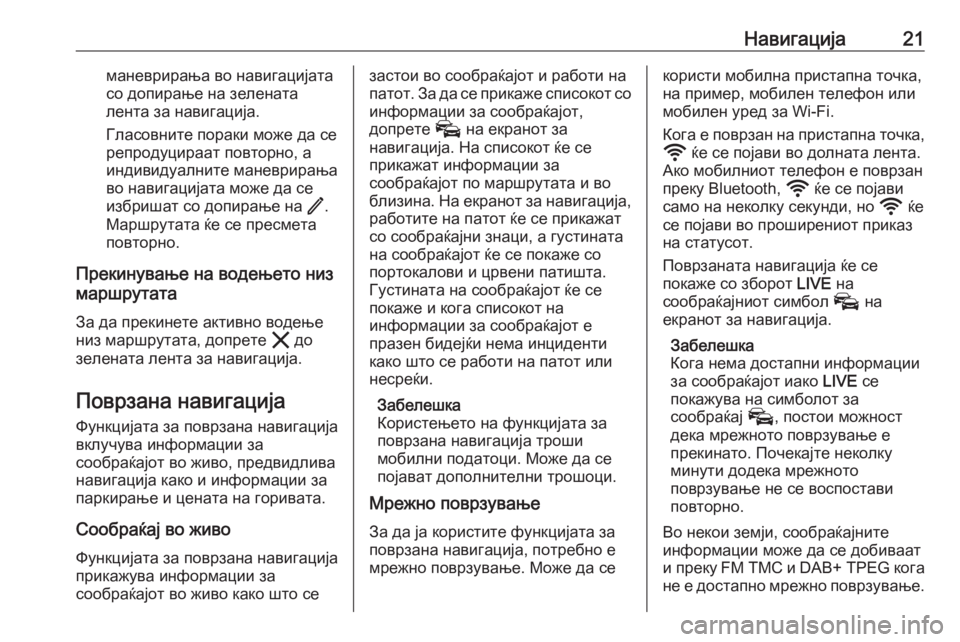
–Ě–į–≤–ł–≥–į—Ü–ł—ė–į21–ľ–į–Ĺ–Ķ–≤—Ä–ł—Ä–į—ö–į –≤–ĺ –Ĺ–į–≤–ł–≥–į—Ü–ł—ė–į—ā–į
—Ā–ĺ –ī–ĺ–Ņ–ł—Ä–į—ö–Ķ –Ĺ–į –∑–Ķ–Ľ–Ķ–Ĺ–į—ā–į
–Ľ–Ķ–Ĺ—ā–į –∑–į –Ĺ–į–≤–ł–≥–į—Ü–ł—ė–į.
–ď–Ľ–į—Ā–ĺ–≤–Ĺ–ł—ā–Ķ –Ņ–ĺ—Ä–į–ļ–ł –ľ–ĺ–∂–Ķ –ī–į —Ā–Ķ
—Ä–Ķ–Ņ—Ä–ĺ–ī—É—Ü–ł—Ä–į–į—ā –Ņ–ĺ–≤—ā–ĺ—Ä–Ĺ–ĺ, –į
–ł–Ĺ–ī–ł–≤–ł–ī—É–į–Ľ–Ĺ–ł—ā–Ķ –ľ–į–Ĺ–Ķ–≤—Ä–ł—Ä–į—ö–į
–≤–ĺ –Ĺ–į–≤–ł–≥–į—Ü–ł—ė–į—ā–į –ľ–ĺ–∂–Ķ –ī–į —Ā–Ķ
–ł–∑–Ī—Ä–ł—ą–į—ā —Ā–ĺ –ī–ĺ–Ņ–ł—Ä–į—ö–Ķ –Ĺ–į /.
–ú–į—Ä—ą—Ä—É—ā–į—ā–į —ú–Ķ —Ā–Ķ –Ņ—Ä–Ķ—Ā–ľ–Ķ—ā–į
–Ņ–ĺ–≤—ā–ĺ—Ä–Ĺ–ĺ.
–ü—Ä–Ķ–ļ–ł–Ĺ—É–≤–į—ö–Ķ –Ĺ–į –≤–ĺ–ī–Ķ—ö–Ķ—ā–ĺ –Ĺ–ł–∑
–ľ–į—Ä—ą—Ä—É—ā–į—ā–į
–ó–į –ī–į –Ņ—Ä–Ķ–ļ–ł–Ĺ–Ķ—ā–Ķ –į–ļ—ā–ł–≤–Ĺ–ĺ –≤–ĺ–ī–Ķ—ö–Ķ
–Ĺ–ł–∑ –ľ–į—Ä—ą—Ä—É—ā–į—ā–į, –ī–ĺ–Ņ—Ä–Ķ—ā–Ķ & –ī–ĺ
–∑–Ķ–Ľ–Ķ–Ĺ–į—ā–į –Ľ–Ķ–Ĺ—ā–į –∑–į –Ĺ–į–≤–ł–≥–į—Ü–ł—ė–į.
–ü–ĺ–≤—Ä–∑–į–Ĺ–į –Ĺ–į–≤–ł–≥–į—Ü–ł—ė–į –§—É–Ĺ–ļ—Ü–ł—ė–į—ā–į –∑–į –Ņ–ĺ–≤—Ä–∑–į–Ĺ–į –Ĺ–į–≤–ł–≥–į—Ü–ł—ė–į
–≤–ļ–Ľ—É—á—É–≤–į –ł–Ĺ—Ą–ĺ—Ä–ľ–į—Ü–ł–ł –∑–į
—Ā–ĺ–ĺ–Ī—Ä–į—ú–į—ė–ĺ—ā –≤–ĺ –∂–ł–≤–ĺ, –Ņ—Ä–Ķ–ī–≤–ł–ī–Ľ–ł–≤–į
–Ĺ–į–≤–ł–≥–į—Ü–ł—ė–į –ļ–į–ļ–ĺ –ł –ł–Ĺ—Ą–ĺ—Ä–ľ–į—Ü–ł–ł –∑–į
–Ņ–į—Ä–ļ–ł—Ä–į—ö–Ķ –ł —Ü–Ķ–Ĺ–į—ā–į –Ĺ–į –≥–ĺ—Ä–ł–≤–į—ā–į.
–°–ĺ–ĺ–Ī—Ä–į—ú–į—ė –≤–ĺ –∂–ł–≤–ĺ
–§—É–Ĺ–ļ—Ü–ł—ė–į—ā–į –∑–į –Ņ–ĺ–≤—Ä–∑–į–Ĺ–į –Ĺ–į–≤–ł–≥–į—Ü–ł—ė–į
–Ņ—Ä–ł–ļ–į–∂—É–≤–į –ł–Ĺ—Ą–ĺ—Ä–ľ–į—Ü–ł–ł –∑–į
—Ā–ĺ–ĺ–Ī—Ä–į—ú–į—ė–ĺ—ā –≤–ĺ –∂–ł–≤–ĺ –ļ–į–ļ–ĺ —ą—ā–ĺ —Ā–Ķ–∑–į—Ā—ā–ĺ–ł –≤–ĺ —Ā–ĺ–ĺ–Ī—Ä–į—ú–į—ė–ĺ—ā –ł —Ä–į–Ī–ĺ—ā–ł –Ĺ–į
–Ņ–į—ā–ĺ—ā. –ó–į –ī–į —Ā–Ķ –Ņ—Ä–ł–ļ–į–∂–Ķ —Ā–Ņ–ł—Ā–ĺ–ļ–ĺ—ā —Ā–ĺ –ł–Ĺ—Ą–ĺ—Ä–ľ–į—Ü–ł–ł –∑–į —Ā–ĺ–ĺ–Ī—Ä–į—ú–į—ė–ĺ—ā,
–ī–ĺ–Ņ—Ä–Ķ—ā–Ķ v –Ĺ–į –Ķ–ļ—Ä–į–Ĺ–ĺ—ā –∑–į
–Ĺ–į–≤–ł–≥–į—Ü–ł—ė–į. –Ě–į —Ā–Ņ–ł—Ā–ĺ–ļ–ĺ—ā —ú–Ķ —Ā–Ķ
–Ņ—Ä–ł–ļ–į–∂–į—ā –ł–Ĺ—Ą–ĺ—Ä–ľ–į—Ü–ł–ł –∑–į
—Ā–ĺ–ĺ–Ī—Ä–į—ú–į—ė–ĺ—ā –Ņ–ĺ –ľ–į—Ä—ą—Ä—É—ā–į—ā–į –ł –≤–ĺ
–Ī–Ľ–ł–∑–ł–Ĺ–į. –Ě–į –Ķ–ļ—Ä–į–Ĺ–ĺ—ā –∑–į –Ĺ–į–≤–ł–≥–į—Ü–ł—ė–į,
—Ä–į–Ī–ĺ—ā–ł—ā–Ķ –Ĺ–į –Ņ–į—ā–ĺ—ā —ú–Ķ —Ā–Ķ –Ņ—Ä–ł–ļ–į–∂–į—ā
—Ā–ĺ —Ā–ĺ–ĺ–Ī—Ä–į—ú–į—ė–Ĺ–ł –∑–Ĺ–į—Ü–ł, –į –≥—É—Ā—ā–ł–Ĺ–į—ā–į
–Ĺ–į —Ā–ĺ–ĺ–Ī—Ä–į—ú–į—ė–ĺ—ā —ú–Ķ —Ā–Ķ –Ņ–ĺ–ļ–į–∂–Ķ —Ā–ĺ
–Ņ–ĺ—Ä—ā–ĺ–ļ–į–Ľ–ĺ–≤–ł –ł —Ü—Ä–≤–Ķ–Ĺ–ł –Ņ–į—ā–ł—ą—ā–į.
–ď—É—Ā—ā–ł–Ĺ–į—ā–į –Ĺ–į —Ā–ĺ–ĺ–Ī—Ä–į—ú–į—ė–ĺ—ā —ú–Ķ —Ā–Ķ
–Ņ–ĺ–ļ–į–∂–Ķ –ł –ļ–ĺ–≥–į —Ā–Ņ–ł—Ā–ĺ–ļ–ĺ—ā –Ĺ–į
–ł–Ĺ—Ą–ĺ—Ä–ľ–į—Ü–ł–ł –∑–į —Ā–ĺ–ĺ–Ī—Ä–į—ú–į—ė–ĺ—ā –Ķ
–Ņ—Ä–į–∑–Ķ–Ĺ –Ī–ł–ī–Ķ—ė—ú–ł –Ĺ–Ķ–ľ–į –ł–Ĺ—Ü–ł–ī–Ķ–Ĺ—ā–ł
–ļ–į–ļ–ĺ —ą—ā–ĺ —Ā–Ķ —Ä–į–Ī–ĺ—ā–ł –Ĺ–į –Ņ–į—ā–ĺ—ā –ł–Ľ–ł
–Ĺ–Ķ—Ā—Ä–Ķ—ú–ł.
–ó–į–Ī–Ķ–Ľ–Ķ—ą–ļ–į
–ö–ĺ—Ä–ł—Ā—ā–Ķ—ö–Ķ—ā–ĺ –Ĺ–į —Ą—É–Ĺ–ļ—Ü–ł—ė–į—ā–į –∑–į
–Ņ–ĺ–≤—Ä–∑–į–Ĺ–į –Ĺ–į–≤–ł–≥–į—Ü–ł—ė–į —ā—Ä–ĺ—ą–ł
–ľ–ĺ–Ī–ł–Ľ–Ĺ–ł –Ņ–ĺ–ī–į—ā–ĺ—Ü–ł. –ú–ĺ–∂–Ķ –ī–į —Ā–Ķ
–Ņ–ĺ—ė–į–≤–į—ā –ī–ĺ–Ņ–ĺ–Ľ–Ĺ–ł—ā–Ķ–Ľ–Ĺ–ł —ā—Ä–ĺ—ą–ĺ—Ü–ł.
–ú—Ä–Ķ–∂–Ĺ–ĺ –Ņ–ĺ–≤—Ä–∑—É–≤–į—ö–Ķ
–ó–į –ī–į —ė–į –ļ–ĺ—Ä–ł—Ā—ā–ł—ā–Ķ —Ą—É–Ĺ–ļ—Ü–ł—ė–į—ā–į –∑–į
–Ņ–ĺ–≤—Ä–∑–į–Ĺ–į –Ĺ–į–≤–ł–≥–į—Ü–ł—ė–į, –Ņ–ĺ—ā—Ä–Ķ–Ī–Ĺ–ĺ –Ķ
–ľ—Ä–Ķ–∂–Ĺ–ĺ –Ņ–ĺ–≤—Ä–∑—É–≤–į—ö–Ķ. –ú–ĺ–∂–Ķ –ī–į —Ā–Ķ–ļ–ĺ—Ä–ł—Ā—ā–ł –ľ–ĺ–Ī–ł–Ľ–Ĺ–į –Ņ—Ä–ł—Ā—ā–į–Ņ–Ĺ–į —ā–ĺ—á–ļ–į,
–Ĺ–į –Ņ—Ä–ł–ľ–Ķ—Ä, –ľ–ĺ–Ī–ł–Ľ–Ķ–Ĺ —ā–Ķ–Ľ–Ķ—Ą–ĺ–Ĺ –ł–Ľ–ł
–ľ–ĺ–Ī–ł–Ľ–Ķ–Ĺ —É—Ä–Ķ–ī –∑–į Wi-Fi.
–ö–ĺ–≥–į –Ķ –Ņ–ĺ–≤—Ä–∑–į–Ĺ –Ĺ–į –Ņ—Ä–ł—Ā—ā–į–Ņ–Ĺ–į —ā–ĺ—á–ļ–į,
y —ú–Ķ —Ā–Ķ –Ņ–ĺ—ė–į–≤–ł –≤–ĺ –ī–ĺ–Ľ–Ĺ–į—ā–į –Ľ–Ķ–Ĺ—ā–į.
–ź–ļ–ĺ –ľ–ĺ–Ī–ł–Ľ–Ĺ–ł–ĺ—ā —ā–Ķ–Ľ–Ķ—Ą–ĺ–Ĺ –Ķ –Ņ–ĺ–≤—Ä–∑–į–Ĺ
–Ņ—Ä–Ķ–ļ—É Bluetooth, y —ú–Ķ —Ā–Ķ –Ņ–ĺ—ė–į–≤–ł
—Ā–į–ľ–ĺ –Ĺ–į –Ĺ–Ķ–ļ–ĺ–Ľ–ļ—É —Ā–Ķ–ļ—É–Ĺ–ī–ł, –Ĺ–ĺ y —ú–Ķ
—Ā–Ķ –Ņ–ĺ—ė–į–≤–ł –≤–ĺ –Ņ—Ä–ĺ—ą–ł—Ä–Ķ–Ĺ–ł–ĺ—ā –Ņ—Ä–ł–ļ–į–∑
–Ĺ–į —Ā—ā–į—ā—É—Ā–ĺ—ā.
–ü–ĺ–≤—Ä–∑–į–Ĺ–į—ā–į –Ĺ–į–≤–ł–≥–į—Ü–ł—ė–į —ú–Ķ —Ā–Ķ
–Ņ–ĺ–ļ–į–∂–Ķ —Ā–ĺ –∑–Ī–ĺ—Ä–ĺ—ā LIVE –Ĺ–į
—Ā–ĺ–ĺ–Ī—Ä–į—ú–į—ė–Ĺ–ł–ĺ—ā —Ā–ł–ľ–Ī–ĺ–Ľ v –Ĺ–į
–Ķ–ļ—Ä–į–Ĺ–ĺ—ā –∑–į –Ĺ–į–≤–ł–≥–į—Ü–ł—ė–į.
–ó–į–Ī–Ķ–Ľ–Ķ—ą–ļ–į
–ö–ĺ–≥–į –Ĺ–Ķ–ľ–į –ī–ĺ—Ā—ā–į–Ņ–Ĺ–ł –ł–Ĺ—Ą–ĺ—Ä–ľ–į—Ü–ł–ł
–∑–į —Ā–ĺ–ĺ–Ī—Ä–į—ú–į—ė–ĺ—ā –ł–į–ļ–ĺ LIVE —Ā–Ķ
–Ņ–ĺ–ļ–į–∂—É–≤–į –Ĺ–į —Ā–ł–ľ–Ī–ĺ–Ľ–ĺ—ā –∑–į
—Ā–ĺ–ĺ–Ī—Ä–į—ú–į—ė v, –Ņ–ĺ—Ā—ā–ĺ–ł –ľ–ĺ–∂–Ĺ–ĺ—Ā—ā
–ī–Ķ–ļ–į –ľ—Ä–Ķ–∂–Ĺ–ĺ—ā–ĺ –Ņ–ĺ–≤—Ä–∑—É–≤–į—ö–Ķ –Ķ
–Ņ—Ä–Ķ–ļ–ł–Ĺ–į—ā–ĺ. –ü–ĺ—á–Ķ–ļ–į—ė—ā–Ķ –Ĺ–Ķ–ļ–ĺ–Ľ–ļ—É
–ľ–ł–Ĺ—É—ā–ł –ī–ĺ–ī–Ķ–ļ–į –ľ—Ä–Ķ–∂–Ĺ–ĺ—ā–ĺ
–Ņ–ĺ–≤—Ä–∑—É–≤–į—ö–Ķ –Ĺ–Ķ —Ā–Ķ –≤–ĺ—Ā–Ņ–ĺ—Ā—ā–į–≤–ł
–Ņ–ĺ–≤—ā–ĺ—Ä–Ĺ–ĺ.
–í–ĺ –Ĺ–Ķ–ļ–ĺ–ł –∑–Ķ–ľ—ė–ł, —Ā–ĺ–ĺ–Ī—Ä–į—ú–į—ė–Ĺ–ł—ā–Ķ
–ł–Ĺ—Ą–ĺ—Ä–ľ–į—Ü–ł–ł –ľ–ĺ–∂–Ķ –ī–į —Ā–Ķ –ī–ĺ–Ī–ł–≤–į–į—ā
–ł –Ņ—Ä–Ķ–ļ—É FM TMC –ł DAB+ TPEG –ļ–ĺ–≥–į
–Ĺ–Ķ –Ķ –ī–ĺ—Ā—ā–į–Ņ–Ĺ–ĺ –ľ—Ä–Ķ–∂–Ĺ–ĺ –Ņ–ĺ–≤—Ä–∑—É–≤–į—ö–Ķ.
Page 22 of 99
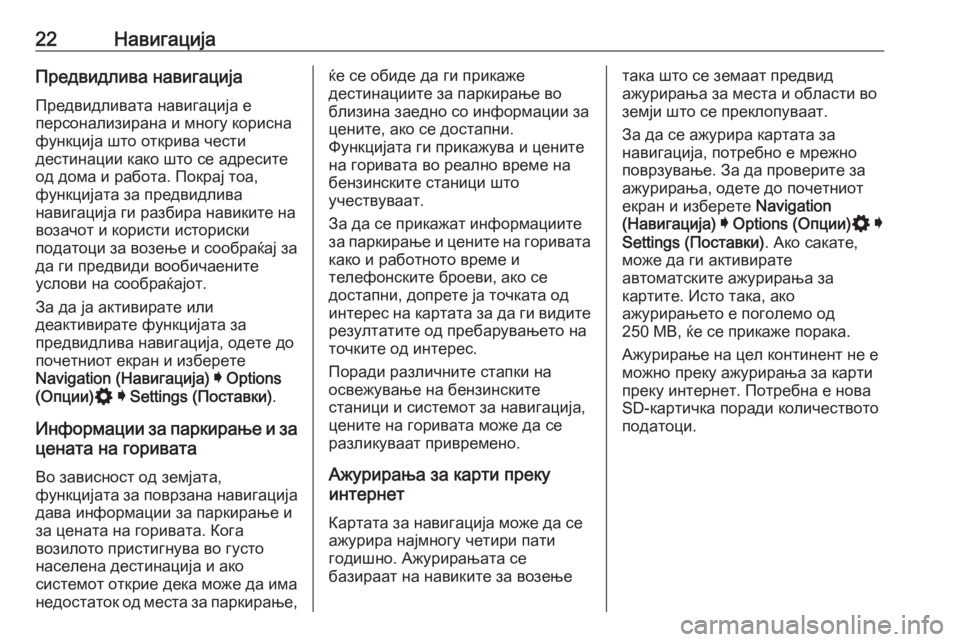
22–Ě–į–≤–ł–≥–į—Ü–ł—ė–į–ü—Ä–Ķ–ī–≤–ł–ī–Ľ–ł–≤–į –Ĺ–į–≤–ł–≥–į—Ü–ł—ė–į–ü—Ä–Ķ–ī–≤–ł–ī–Ľ–ł–≤–į—ā–į –Ĺ–į–≤–ł–≥–į—Ü–ł—ė–į –Ķ
–Ņ–Ķ—Ä—Ā–ĺ–Ĺ–į–Ľ–ł–∑–ł—Ä–į–Ĺ–į –ł –ľ–Ĺ–ĺ–≥—É –ļ–ĺ—Ä–ł—Ā–Ĺ–į
—Ą—É–Ĺ–ļ—Ü–ł—ė–į —ą—ā–ĺ –ĺ—ā–ļ—Ä–ł–≤–į —á–Ķ—Ā—ā–ł
–ī–Ķ—Ā—ā–ł–Ĺ–į—Ü–ł–ł –ļ–į–ļ–ĺ —ą—ā–ĺ —Ā–Ķ –į–ī—Ä–Ķ—Ā–ł—ā–Ķ
–ĺ–ī –ī–ĺ–ľ–į –ł —Ä–į–Ī–ĺ—ā–į. –ü–ĺ–ļ—Ä–į—ė —ā–ĺ–į,
—Ą—É–Ĺ–ļ—Ü–ł—ė–į—ā–į –∑–į –Ņ—Ä–Ķ–ī–≤–ł–ī–Ľ–ł–≤–į
–Ĺ–į–≤–ł–≥–į—Ü–ł—ė–į –≥–ł —Ä–į–∑–Ī–ł—Ä–į –Ĺ–į–≤–ł–ļ–ł—ā–Ķ –Ĺ–į
–≤–ĺ–∑–į—á–ĺ—ā –ł –ļ–ĺ—Ä–ł—Ā—ā–ł –ł—Ā—ā–ĺ—Ä–ł—Ā–ļ–ł
–Ņ–ĺ–ī–į—ā–ĺ—Ü–ł –∑–į –≤–ĺ–∑–Ķ—ö–Ķ –ł —Ā–ĺ–ĺ–Ī—Ä–į—ú–į—ė –∑–į
–ī–į –≥–ł –Ņ—Ä–Ķ–ī–≤–ł–ī–ł –≤–ĺ–ĺ–Ī–ł—á–į–Ķ–Ĺ–ł—ā–Ķ
—É—Ā–Ľ–ĺ–≤–ł –Ĺ–į —Ā–ĺ–ĺ–Ī—Ä–į—ú–į—ė–ĺ—ā.
–ó–į –ī–į —ė–į –į–ļ—ā–ł–≤–ł—Ä–į—ā–Ķ –ł–Ľ–ł
–ī–Ķ–į–ļ—ā–ł–≤–ł—Ä–į—ā–Ķ —Ą—É–Ĺ–ļ—Ü–ł—ė–į—ā–į –∑–į
–Ņ—Ä–Ķ–ī–≤–ł–ī–Ľ–ł–≤–į –Ĺ–į–≤–ł–≥–į—Ü–ł—ė–į, –ĺ–ī–Ķ—ā–Ķ –ī–ĺ
–Ņ–ĺ—á–Ķ—ā–Ĺ–ł–ĺ—ā –Ķ–ļ—Ä–į–Ĺ –ł –ł–∑–Ī–Ķ—Ä–Ķ—ā–Ķ
Navigation (–Ě–į–≤–ł–≥–į—Ü–ł—ė–į) I Options
(–ě–Ņ—Ü–ł–ł) % I Settings (–ü–ĺ—Ā—ā–į–≤–ļ–ł) .
–ė–Ĺ—Ą–ĺ—Ä–ľ–į—Ü–ł–ł –∑–į –Ņ–į—Ä–ļ–ł—Ä–į—ö–Ķ –ł –∑–į
—Ü–Ķ–Ĺ–į—ā–į –Ĺ–į –≥–ĺ—Ä–ł–≤–į—ā–į
–í–ĺ –∑–į–≤–ł—Ā–Ĺ–ĺ—Ā—ā –ĺ–ī –∑–Ķ–ľ—ė–į—ā–į,
—Ą—É–Ĺ–ļ—Ü–ł—ė–į—ā–į –∑–į –Ņ–ĺ–≤—Ä–∑–į–Ĺ–į –Ĺ–į–≤–ł–≥–į—Ü–ł—ė–į
–ī–į–≤–į –ł–Ĺ—Ą–ĺ—Ä–ľ–į—Ü–ł–ł –∑–į –Ņ–į—Ä–ļ–ł—Ä–į—ö–Ķ –ł
–∑–į —Ü–Ķ–Ĺ–į—ā–į –Ĺ–į –≥–ĺ—Ä–ł–≤–į—ā–į. –ö–ĺ–≥–į
–≤–ĺ–∑–ł–Ľ–ĺ—ā–ĺ –Ņ—Ä–ł—Ā—ā–ł–≥–Ĺ—É–≤–į –≤–ĺ –≥—É—Ā—ā–ĺ
–Ĺ–į—Ā–Ķ–Ľ–Ķ–Ĺ–į –ī–Ķ—Ā—ā–ł–Ĺ–į—Ü–ł—ė–į –ł –į–ļ–ĺ
—Ā–ł—Ā—ā–Ķ–ľ–ĺ—ā –ĺ—ā–ļ—Ä–ł–Ķ –ī–Ķ–ļ–į –ľ–ĺ–∂–Ķ –ī–į –ł–ľ–į –Ĺ–Ķ–ī–ĺ—Ā—ā–į—ā–ĺ–ļ –ĺ–ī –ľ–Ķ—Ā—ā–į –∑–į –Ņ–į—Ä–ļ–ł—Ä–į—ö–Ķ,—ú–Ķ —Ā–Ķ –ĺ–Ī–ł–ī–Ķ –ī–į –≥–ł –Ņ—Ä–ł–ļ–į–∂–Ķ
–ī–Ķ—Ā—ā–ł–Ĺ–į—Ü–ł–ł—ā–Ķ –∑–į –Ņ–į—Ä–ļ–ł—Ä–į—ö–Ķ –≤–ĺ
–Ī–Ľ–ł–∑–ł–Ĺ–į –∑–į–Ķ–ī–Ĺ–ĺ —Ā–ĺ –ł–Ĺ—Ą–ĺ—Ä–ľ–į—Ü–ł–ł –∑–į
—Ü–Ķ–Ĺ–ł—ā–Ķ, –į–ļ–ĺ —Ā–Ķ –ī–ĺ—Ā—ā–į–Ņ–Ĺ–ł.
–§—É–Ĺ–ļ—Ü–ł—ė–į—ā–į –≥–ł –Ņ—Ä–ł–ļ–į–∂—É–≤–į –ł —Ü–Ķ–Ĺ–ł—ā–Ķ
–Ĺ–į –≥–ĺ—Ä–ł–≤–į—ā–į –≤–ĺ —Ä–Ķ–į–Ľ–Ĺ–ĺ –≤—Ä–Ķ–ľ–Ķ –Ĺ–į
–Ī–Ķ–Ĺ–∑–ł–Ĺ—Ā–ļ–ł—ā–Ķ —Ā—ā–į–Ĺ–ł—Ü–ł —ą—ā–ĺ
—É—á–Ķ—Ā—ā–≤—É–≤–į–į—ā.
–ó–į –ī–į —Ā–Ķ –Ņ—Ä–ł–ļ–į–∂–į—ā –ł–Ĺ—Ą–ĺ—Ä–ľ–į—Ü–ł–ł—ā–Ķ
–∑–į –Ņ–į—Ä–ļ–ł—Ä–į—ö–Ķ –ł —Ü–Ķ–Ĺ–ł—ā–Ķ –Ĺ–į –≥–ĺ—Ä–ł–≤–į—ā–į
–ļ–į–ļ–ĺ –ł —Ä–į–Ī–ĺ—ā–Ĺ–ĺ—ā–ĺ –≤—Ä–Ķ–ľ–Ķ –ł
—ā–Ķ–Ľ–Ķ—Ą–ĺ–Ĺ—Ā–ļ–ł—ā–Ķ –Ī—Ä–ĺ–Ķ–≤–ł, –į–ļ–ĺ —Ā–Ķ
–ī–ĺ—Ā—ā–į–Ņ–Ĺ–ł, –ī–ĺ–Ņ—Ä–Ķ—ā–Ķ —ė–į —ā–ĺ—á–ļ–į—ā–į –ĺ–ī
–ł–Ĺ—ā–Ķ—Ä–Ķ—Ā –Ĺ–į –ļ–į—Ä—ā–į—ā–į –∑–į –ī–į –≥–ł –≤–ł–ī–ł—ā–Ķ —Ä–Ķ–∑—É–Ľ—ā–į—ā–ł—ā–Ķ –ĺ–ī –Ņ—Ä–Ķ–Ī–į—Ä—É–≤–į—ö–Ķ—ā–ĺ –Ĺ–į
—ā–ĺ—á–ļ–ł—ā–Ķ –ĺ–ī –ł–Ĺ—ā–Ķ—Ä–Ķ—Ā.
–ü–ĺ—Ä–į–ī–ł —Ä–į–∑–Ľ–ł—á–Ĺ–ł—ā–Ķ —Ā—ā–į–Ņ–ļ–ł –Ĺ–į
–ĺ—Ā–≤–Ķ–∂—É–≤–į—ö–Ķ –Ĺ–į –Ī–Ķ–Ĺ–∑–ł–Ĺ—Ā–ļ–ł—ā–Ķ
—Ā—ā–į–Ĺ–ł—Ü–ł –ł —Ā–ł—Ā—ā–Ķ–ľ–ĺ—ā –∑–į –Ĺ–į–≤–ł–≥–į—Ü–ł—ė–į,
—Ü–Ķ–Ĺ–ł—ā–Ķ –Ĺ–į –≥–ĺ—Ä–ł–≤–į—ā–į –ľ–ĺ–∂–Ķ –ī–į —Ā–Ķ
—Ä–į–∑–Ľ–ł–ļ—É–≤–į–į—ā –Ņ—Ä–ł–≤—Ä–Ķ–ľ–Ķ–Ĺ–ĺ.
–ź–∂—É—Ä–ł—Ä–į—ö–į –∑–į –ļ–į—Ä—ā–ł –Ņ—Ä–Ķ–ļ—É
–ł–Ĺ—ā–Ķ—Ä–Ĺ–Ķ—ā
–ö–į—Ä—ā–į—ā–į –∑–į –Ĺ–į–≤–ł–≥–į—Ü–ł—ė–į –ľ–ĺ–∂–Ķ –ī–į —Ā–Ķ
–į–∂—É—Ä–ł—Ä–į –Ĺ–į—ė–ľ–Ĺ–ĺ–≥—É —á–Ķ—ā–ł—Ä–ł –Ņ–į—ā–ł
–≥–ĺ–ī–ł—ą–Ĺ–ĺ. –ź–∂—É—Ä–ł—Ä–į—ö–į—ā–į —Ā–Ķ
–Ī–į–∑–ł—Ä–į–į—ā –Ĺ–į –Ĺ–į–≤–ł–ļ–ł—ā–Ķ –∑–į –≤–ĺ–∑–Ķ—ö–Ķ—ā–į–ļ–į —ą—ā–ĺ —Ā–Ķ –∑–Ķ–ľ–į–į—ā –Ņ—Ä–Ķ–ī–≤–ł–ī
–į–∂—É—Ä–ł—Ä–į—ö–į –∑–į –ľ–Ķ—Ā—ā–į –ł –ĺ–Ī–Ľ–į—Ā—ā–ł –≤–ĺ
–∑–Ķ–ľ—ė–ł —ą—ā–ĺ —Ā–Ķ –Ņ—Ä–Ķ–ļ–Ľ–ĺ–Ņ—É–≤–į–į—ā.
–ó–į –ī–į —Ā–Ķ –į–∂—É—Ä–ł—Ä–į –ļ–į—Ä—ā–į—ā–į –∑–į
–Ĺ–į–≤–ł–≥–į—Ü–ł—ė–į, –Ņ–ĺ—ā—Ä–Ķ–Ī–Ĺ–ĺ –Ķ –ľ—Ä–Ķ–∂–Ĺ–ĺ
–Ņ–ĺ–≤—Ä–∑—É–≤–į—ö–Ķ. –ó–į –ī–į –Ņ—Ä–ĺ–≤–Ķ—Ä–ł—ā–Ķ –∑–į
–į–∂—É—Ä–ł—Ä–į—ö–į, –ĺ–ī–Ķ—ā–Ķ –ī–ĺ –Ņ–ĺ—á–Ķ—ā–Ĺ–ł–ĺ—ā
–Ķ–ļ—Ä–į–Ĺ –ł –ł–∑–Ī–Ķ—Ä–Ķ—ā–Ķ Navigation
(–Ě–į–≤–ł–≥–į—Ü–ł—ė–į) I Options (–ě–Ņ—Ü–ł–ł) % I
Settings (–ü–ĺ—Ā—ā–į–≤–ļ–ł) . –ź–ļ–ĺ —Ā–į–ļ–į—ā–Ķ,
–ľ–ĺ–∂–Ķ –ī–į –≥–ł –į–ļ—ā–ł–≤–ł—Ä–į—ā–Ķ
–į–≤—ā–ĺ–ľ–į—ā—Ā–ļ–ł—ā–Ķ –į–∂—É—Ä–ł—Ä–į—ö–į –∑–į
–ļ–į—Ä—ā–ł—ā–Ķ. –ė—Ā—ā–ĺ —ā–į–ļ–į, –į–ļ–ĺ
–į–∂—É—Ä–ł—Ä–į—ö–Ķ—ā–ĺ –Ķ –Ņ–ĺ–≥–ĺ–Ľ–Ķ–ľ–ĺ –ĺ–ī
250 MB, —ú–Ķ —Ā–Ķ –Ņ—Ä–ł–ļ–į–∂–Ķ –Ņ–ĺ—Ä–į–ļ–į.
–ź–∂—É—Ä–ł—Ä–į—ö–Ķ –Ĺ–į —Ü–Ķ–Ľ –ļ–ĺ–Ĺ—ā–ł–Ĺ–Ķ–Ĺ—ā –Ĺ–Ķ –Ķ
–ľ–ĺ–∂–Ĺ–ĺ –Ņ—Ä–Ķ–ļ—É –į–∂—É—Ä–ł—Ä–į—ö–į –∑–į –ļ–į—Ä—ā–ł
–Ņ—Ä–Ķ–ļ—É –ł–Ĺ—ā–Ķ—Ä–Ĺ–Ķ—ā. –ü–ĺ—ā—Ä–Ķ–Ī–Ĺ–į –Ķ –Ĺ–ĺ–≤–į
SD-–ļ–į—Ä—ā–ł—á–ļ–į –Ņ–ĺ—Ä–į–ī–ł –ļ–ĺ–Ľ–ł—á–Ķ—Ā—ā–≤–ĺ—ā–ĺ
–Ņ–ĺ–ī–į—ā–ĺ—Ü–ł.
Page 23 of 99
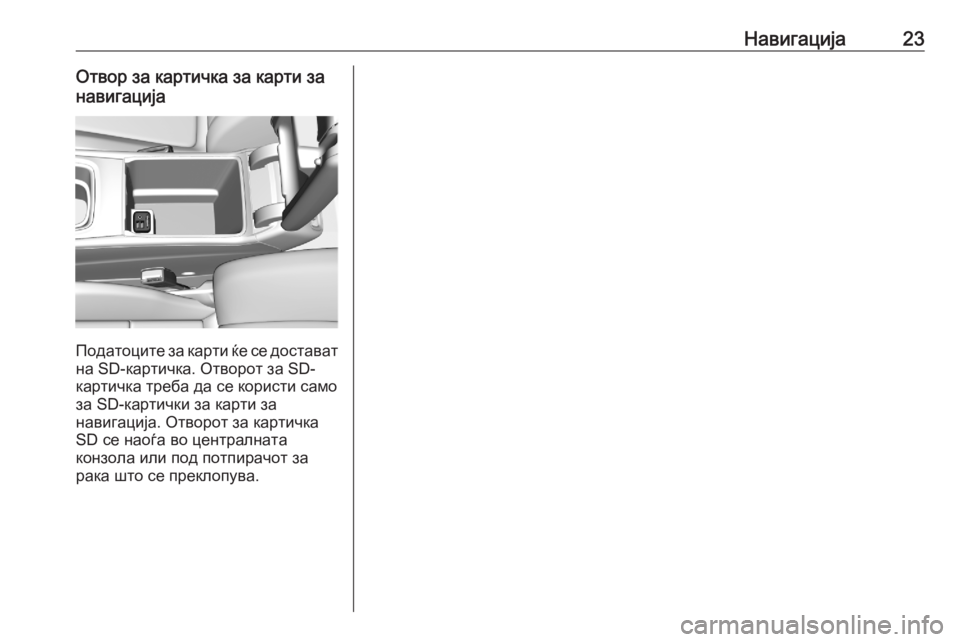
–Ě–į–≤–ł–≥–į—Ü–ł—ė–į23–ě—ā–≤–ĺ—Ä –∑–į –ļ–į—Ä—ā–ł—á–ļ–į –∑–į –ļ–į—Ä—ā–ł –∑–į
–Ĺ–į–≤–ł–≥–į—Ü–ł—ė–į
–ü–ĺ–ī–į—ā–ĺ—Ü–ł—ā–Ķ –∑–į –ļ–į—Ä—ā–ł —ú–Ķ —Ā–Ķ –ī–ĺ—Ā—ā–į–≤–į—ā
–Ĺ–į SD-–ļ–į—Ä—ā–ł—á–ļ–į. –ě—ā–≤–ĺ—Ä–ĺ—ā –∑–į SD-
–ļ–į—Ä—ā–ł—á–ļ–į —ā—Ä–Ķ–Ī–į –ī–į —Ā–Ķ –ļ–ĺ—Ä–ł—Ā—ā–ł —Ā–į–ľ–ĺ
–∑–į SD-–ļ–į—Ä—ā–ł—á–ļ–ł –∑–į –ļ–į—Ä—ā–ł –∑–į
–Ĺ–į–≤–ł–≥–į—Ü–ł—ė–į. –ě—ā–≤–ĺ—Ä–ĺ—ā –∑–į –ļ–į—Ä—ā–ł—á–ļ–į
SD —Ā–Ķ –Ĺ–į–ĺ—ď–į –≤–ĺ —Ü–Ķ–Ĺ—ā—Ä–į–Ľ–Ĺ–į—ā–į
–ļ–ĺ–Ĺ–∑–ĺ–Ľ–į –ł–Ľ–ł –Ņ–ĺ–ī –Ņ–ĺ—ā–Ņ–ł—Ä–į—á–ĺ—ā –∑–į
—Ä–į–ļ–į —ą—ā–ĺ —Ā–Ķ –Ņ—Ä–Ķ–ļ–Ľ–ĺ–Ņ—É–≤–į.
Page 24 of 99
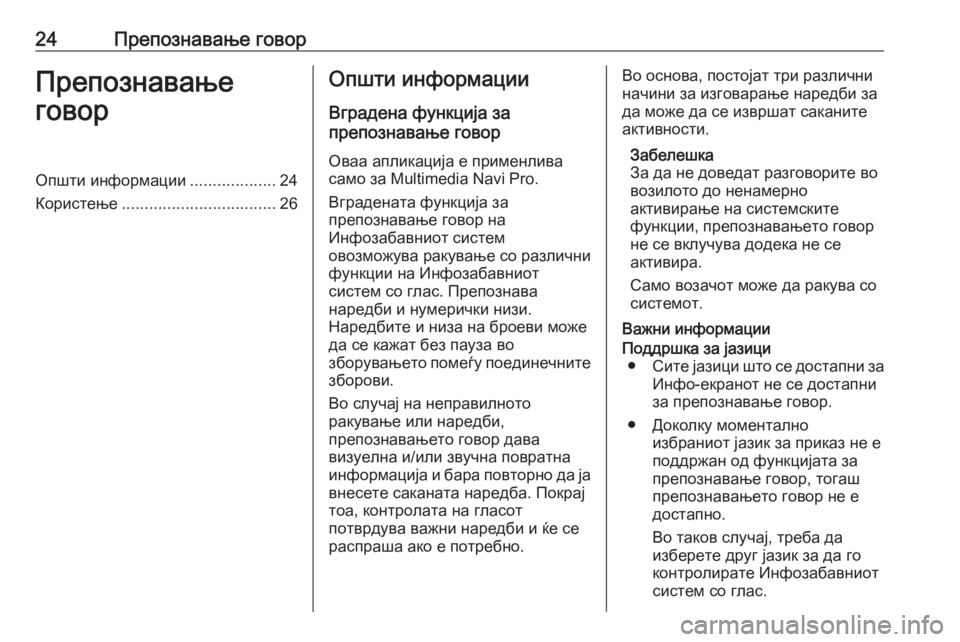
24–ü—Ä–Ķ–Ņ–ĺ–∑–Ĺ–į–≤–į—ö–Ķ –≥–ĺ–≤–ĺ—Ä–ü—Ä–Ķ–Ņ–ĺ–∑–Ĺ–į–≤–į—ö–Ķ
–≥–ĺ–≤–ĺ—Ä–ě–Ņ—ą—ā–ł –ł–Ĺ—Ą–ĺ—Ä–ľ–į—Ü–ł–ł ...................24
–ö–ĺ—Ä–ł—Ā—ā–Ķ—ö–Ķ .................................. 26–ě–Ņ—ą—ā–ł –ł–Ĺ—Ą–ĺ—Ä–ľ–į—Ü–ł–ł
–í–≥—Ä–į–ī–Ķ–Ĺ–į —Ą—É–Ĺ–ļ—Ü–ł—ė–į –∑–į
–Ņ—Ä–Ķ–Ņ–ĺ–∑–Ĺ–į–≤–į—ö–Ķ –≥–ĺ–≤–ĺ—Ä
–ě–≤–į–į –į–Ņ–Ľ–ł–ļ–į—Ü–ł—ė–į –Ķ –Ņ—Ä–ł–ľ–Ķ–Ĺ–Ľ–ł–≤–į
—Ā–į–ľ–ĺ –∑–į Multimedia Navi Pro.
–í–≥—Ä–į–ī–Ķ–Ĺ–į—ā–į —Ą—É–Ĺ–ļ—Ü–ł—ė–į –∑–į
–Ņ—Ä–Ķ–Ņ–ĺ–∑–Ĺ–į–≤–į—ö–Ķ –≥–ĺ–≤–ĺ—Ä –Ĺ–į
–ė–Ĺ—Ą–ĺ–∑–į–Ī–į–≤–Ĺ–ł–ĺ—ā —Ā–ł—Ā—ā–Ķ–ľ
–ĺ–≤–ĺ–∑–ľ–ĺ–∂—É–≤–į —Ä–į–ļ—É–≤–į—ö–Ķ —Ā–ĺ —Ä–į–∑–Ľ–ł—á–Ĺ–ł
—Ą—É–Ĺ–ļ—Ü–ł–ł –Ĺ–į –ė–Ĺ—Ą–ĺ–∑–į–Ī–į–≤–Ĺ–ł–ĺ—ā
—Ā–ł—Ā—ā–Ķ–ľ —Ā–ĺ –≥–Ľ–į—Ā. –ü—Ä–Ķ–Ņ–ĺ–∑–Ĺ–į–≤–į
–Ĺ–į—Ä–Ķ–ī–Ī–ł –ł –Ĺ—É–ľ–Ķ—Ä–ł—á–ļ–ł –Ĺ–ł–∑–ł.
–Ě–į—Ä–Ķ–ī–Ī–ł—ā–Ķ –ł –Ĺ–ł–∑–į –Ĺ–į –Ī—Ä–ĺ–Ķ–≤–ł –ľ–ĺ–∂–Ķ
–ī–į —Ā–Ķ –ļ–į–∂–į—ā –Ī–Ķ–∑ –Ņ–į—É–∑–į –≤–ĺ
–∑–Ī–ĺ—Ä—É–≤–į—ö–Ķ—ā–ĺ –Ņ–ĺ–ľ–Ķ—ď—É –Ņ–ĺ–Ķ–ī–ł–Ĺ–Ķ—á–Ĺ–ł—ā–Ķ –∑–Ī–ĺ—Ä–ĺ–≤–ł.
–í–ĺ —Ā–Ľ—É—á–į—ė –Ĺ–į –Ĺ–Ķ–Ņ—Ä–į–≤–ł–Ľ–Ĺ–ĺ—ā–ĺ
—Ä–į–ļ—É–≤–į—ö–Ķ –ł–Ľ–ł –Ĺ–į—Ä–Ķ–ī–Ī–ł,
–Ņ—Ä–Ķ–Ņ–ĺ–∑–Ĺ–į–≤–į—ö–Ķ—ā–ĺ –≥–ĺ–≤–ĺ—Ä –ī–į–≤–į
–≤–ł–∑—É–Ķ–Ľ–Ĺ–į –ł/–ł–Ľ–ł –∑–≤—É—á–Ĺ–į –Ņ–ĺ–≤—Ä–į—ā–Ĺ–į
–ł–Ĺ—Ą–ĺ—Ä–ľ–į—Ü–ł—ė–į –ł –Ī–į—Ä–į –Ņ–ĺ–≤—ā–ĺ—Ä–Ĺ–ĺ –ī–į —ė–į
–≤–Ĺ–Ķ—Ā–Ķ—ā–Ķ —Ā–į–ļ–į–Ĺ–į—ā–į –Ĺ–į—Ä–Ķ–ī–Ī–į. –ü–ĺ–ļ—Ä–į—ė
—ā–ĺ–į, –ļ–ĺ–Ĺ—ā—Ä–ĺ–Ľ–į—ā–į –Ĺ–į –≥–Ľ–į—Ā–ĺ—ā
–Ņ–ĺ—ā–≤—Ä–ī—É–≤–į –≤–į–∂–Ĺ–ł –Ĺ–į—Ä–Ķ–ī–Ī–ł –ł —ú–Ķ —Ā–Ķ
—Ä–į—Ā–Ņ—Ä–į—ą–į –į–ļ–ĺ –Ķ –Ņ–ĺ—ā—Ä–Ķ–Ī–Ĺ–ĺ.–í–ĺ –ĺ—Ā–Ĺ–ĺ–≤–į, –Ņ–ĺ—Ā—ā–ĺ—ė–į—ā —ā—Ä–ł —Ä–į–∑–Ľ–ł—á–Ĺ–ł
–Ĺ–į—á–ł–Ĺ–ł –∑–į –ł–∑–≥–ĺ–≤–į—Ä–į—ö–Ķ –Ĺ–į—Ä–Ķ–ī–Ī–ł –∑–į
–ī–į –ľ–ĺ–∂–Ķ –ī–į —Ā–Ķ –ł–∑–≤—Ä—ą–į—ā —Ā–į–ļ–į–Ĺ–ł—ā–Ķ
–į–ļ—ā–ł–≤–Ĺ–ĺ—Ā—ā–ł.
–ó–į–Ī–Ķ–Ľ–Ķ—ą–ļ–į
–ó–į –ī–į –Ĺ–Ķ –ī–ĺ–≤–Ķ–ī–į—ā —Ä–į–∑–≥–ĺ–≤–ĺ—Ä–ł—ā–Ķ –≤–ĺ
–≤–ĺ–∑–ł–Ľ–ĺ—ā–ĺ –ī–ĺ –Ĺ–Ķ–Ĺ–į–ľ–Ķ—Ä–Ĺ–ĺ
–į–ļ—ā–ł–≤–ł—Ä–į—ö–Ķ –Ĺ–į —Ā–ł—Ā—ā–Ķ–ľ—Ā–ļ–ł—ā–Ķ
—Ą—É–Ĺ–ļ—Ü–ł–ł, –Ņ—Ä–Ķ–Ņ–ĺ–∑–Ĺ–į–≤–į—ö–Ķ—ā–ĺ –≥–ĺ–≤–ĺ—Ä
–Ĺ–Ķ —Ā–Ķ –≤–ļ–Ľ—É—á—É–≤–į –ī–ĺ–ī–Ķ–ļ–į –Ĺ–Ķ —Ā–Ķ
–į–ļ—ā–ł–≤–ł—Ä–į.
–°–į–ľ–ĺ –≤–ĺ–∑–į—á–ĺ—ā –ľ–ĺ–∂–Ķ –ī–į —Ä–į–ļ—É–≤–į —Ā–ĺ
—Ā–ł—Ā—ā–Ķ–ľ–ĺ—ā.
–í–į–∂–Ĺ–ł –ł–Ĺ—Ą–ĺ—Ä–ľ–į—Ü–ł–ł–ü–ĺ–ī–ī—Ä—ą–ļ–į –∑–į —ė–į–∑–ł—Ü–ł ‚óŹ –°–ł—ā–Ķ —ė–į–∑–ł—Ü–ł —ą—ā–ĺ —Ā–Ķ –ī–ĺ—Ā—ā–į–Ņ–Ĺ–ł –∑–į
–ė–Ĺ—Ą–ĺ-–Ķ–ļ—Ä–į–Ĺ–ĺ—ā –Ĺ–Ķ —Ā–Ķ –ī–ĺ—Ā—ā–į–Ņ–Ĺ–ł
–∑–į –Ņ—Ä–Ķ–Ņ–ĺ–∑–Ĺ–į–≤–į—ö–Ķ –≥–ĺ–≤–ĺ—Ä.
‚óŹ –Ē–ĺ–ļ–ĺ–Ľ–ļ—É –ľ–ĺ–ľ–Ķ–Ĺ—ā–į–Ľ–Ĺ–ĺ –ł–∑–Ī—Ä–į–Ĺ–ł–ĺ—ā —ė–į–∑–ł–ļ –∑–į –Ņ—Ä–ł–ļ–į–∑ –Ĺ–Ķ –Ķ
–Ņ–ĺ–ī–ī—Ä–∂–į–Ĺ –ĺ–ī —Ą—É–Ĺ–ļ—Ü–ł—ė–į—ā–į –∑–į –Ņ—Ä–Ķ–Ņ–ĺ–∑–Ĺ–į–≤–į—ö–Ķ –≥–ĺ–≤–ĺ—Ä, —ā–ĺ–≥–į—ą
–Ņ—Ä–Ķ–Ņ–ĺ–∑–Ĺ–į–≤–į—ö–Ķ—ā–ĺ –≥–ĺ–≤–ĺ—Ä –Ĺ–Ķ –Ķ
–ī–ĺ—Ā—ā–į–Ņ–Ĺ–ĺ.
–í–ĺ —ā–į–ļ–ĺ–≤ —Ā–Ľ—É—á–į—ė, —ā—Ä–Ķ–Ī–į –ī–į
–ł–∑–Ī–Ķ—Ä–Ķ—ā–Ķ –ī—Ä—É–≥ —ė–į–∑–ł–ļ –∑–į –ī–į –≥–ĺ
–ļ–ĺ–Ĺ—ā—Ä–ĺ–Ľ–ł—Ä–į—ā–Ķ –ė–Ĺ—Ą–ĺ–∑–į–Ī–į–≤–Ĺ–ł–ĺ—ā
—Ā–ł—Ā—ā–Ķ–ľ —Ā–ĺ –≥–Ľ–į—Ā.
Page 25 of 99
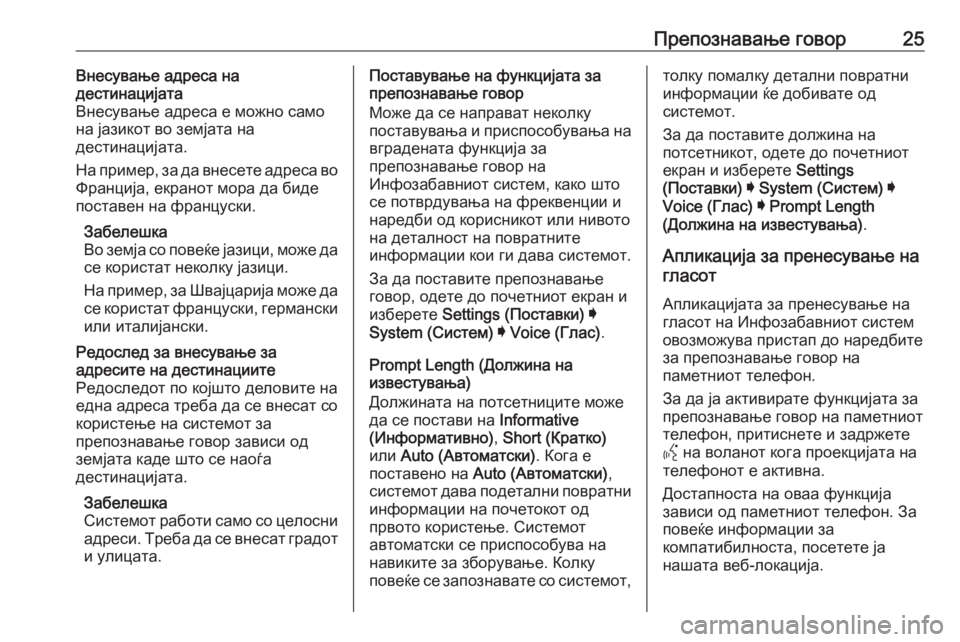
–ü—Ä–Ķ–Ņ–ĺ–∑–Ĺ–į–≤–į—ö–Ķ –≥–ĺ–≤–ĺ—Ä25–í–Ĺ–Ķ—Ā—É–≤–į—ö–Ķ –į–ī—Ä–Ķ—Ā–į –Ĺ–į
–ī–Ķ—Ā—ā–ł–Ĺ–į—Ü–ł—ė–į—ā–į
–í–Ĺ–Ķ—Ā—É–≤–į—ö–Ķ –į–ī—Ä–Ķ—Ā–į –Ķ –ľ–ĺ–∂–Ĺ–ĺ —Ā–į–ľ–ĺ
–Ĺ–į —ė–į–∑–ł–ļ–ĺ—ā –≤–ĺ –∑–Ķ–ľ—ė–į—ā–į –Ĺ–į
–ī–Ķ—Ā—ā–ł–Ĺ–į—Ü–ł—ė–į—ā–į.
–Ě–į –Ņ—Ä–ł–ľ–Ķ—Ä, –∑–į –ī–į –≤–Ĺ–Ķ—Ā–Ķ—ā–Ķ –į–ī—Ä–Ķ—Ā–į –≤–ĺ
–§—Ä–į–Ĺ—Ü–ł—ė–į, –Ķ–ļ—Ä–į–Ĺ–ĺ—ā –ľ–ĺ—Ä–į –ī–į –Ī–ł–ī–Ķ
–Ņ–ĺ—Ā—ā–į–≤–Ķ–Ĺ –Ĺ–į —Ą—Ä–į–Ĺ—Ü—É—Ā–ļ–ł.
–ó–į–Ī–Ķ–Ľ–Ķ—ą–ļ–į
–í–ĺ –∑–Ķ–ľ—ė–į —Ā–ĺ –Ņ–ĺ–≤–Ķ—ú–Ķ —ė–į–∑–ł—Ü–ł, –ľ–ĺ–∂–Ķ –ī–į
—Ā–Ķ –ļ–ĺ—Ä–ł—Ā—ā–į—ā –Ĺ–Ķ–ļ–ĺ–Ľ–ļ—É —ė–į–∑–ł—Ü–ł.
–Ě–į –Ņ—Ä–ł–ľ–Ķ—Ä, –∑–į –®–≤–į—ė—Ü–į—Ä–ł—ė–į –ľ–ĺ–∂–Ķ –ī–į —Ā–Ķ –ļ–ĺ—Ä–ł—Ā—ā–į—ā —Ą—Ä–į–Ĺ—Ü—É—Ā–ļ–ł, –≥–Ķ—Ä–ľ–į–Ĺ—Ā–ļ–ł
–ł–Ľ–ł –ł—ā–į–Ľ–ł—ė–į–Ĺ—Ā–ļ–ł.–†–Ķ–ī–ĺ—Ā–Ľ–Ķ–ī –∑–į –≤–Ĺ–Ķ—Ā—É–≤–į—ö–Ķ –∑–į
–į–ī—Ä–Ķ—Ā–ł—ā–Ķ –Ĺ–į –ī–Ķ—Ā—ā–ł–Ĺ–į—Ü–ł–ł—ā–Ķ
–†–Ķ–ī–ĺ—Ā–Ľ–Ķ–ī–ĺ—ā –Ņ–ĺ –ļ–ĺ—ė—ą—ā–ĺ –ī–Ķ–Ľ–ĺ–≤–ł—ā–Ķ –Ĺ–į
–Ķ–ī–Ĺ–į –į–ī—Ä–Ķ—Ā–į —ā—Ä–Ķ–Ī–į –ī–į —Ā–Ķ –≤–Ĺ–Ķ—Ā–į—ā —Ā–ĺ
–ļ–ĺ—Ä–ł—Ā—ā–Ķ—ö–Ķ –Ĺ–į —Ā–ł—Ā—ā–Ķ–ľ–ĺ—ā –∑–į
–Ņ—Ä–Ķ–Ņ–ĺ–∑–Ĺ–į–≤–į—ö–Ķ –≥–ĺ–≤–ĺ—Ä –∑–į–≤–ł—Ā–ł –ĺ–ī
–∑–Ķ–ľ—ė–į—ā–į –ļ–į–ī–Ķ —ą—ā–ĺ —Ā–Ķ –Ĺ–į–ĺ—ď–į
–ī–Ķ—Ā—ā–ł–Ĺ–į—Ü–ł—ė–į—ā–į.
–ó–į–Ī–Ķ–Ľ–Ķ—ą–ļ–į
–°–ł—Ā—ā–Ķ–ľ–ĺ—ā —Ä–į–Ī–ĺ—ā–ł —Ā–į–ľ–ĺ —Ā–ĺ —Ü–Ķ–Ľ–ĺ—Ā–Ĺ–ł –į–ī—Ä–Ķ—Ā–ł. –Ę—Ä–Ķ–Ī–į –ī–į —Ā–Ķ –≤–Ĺ–Ķ—Ā–į—ā –≥—Ä–į–ī–ĺ—ā
–ł —É–Ľ–ł—Ü–į—ā–į.–ü–ĺ—Ā—ā–į–≤—É–≤–į—ö–Ķ –Ĺ–į —Ą—É–Ĺ–ļ—Ü–ł—ė–į—ā–į –∑–į
–Ņ—Ä–Ķ–Ņ–ĺ–∑–Ĺ–į–≤–į—ö–Ķ –≥–ĺ–≤–ĺ—Ä
–ú–ĺ–∂–Ķ –ī–į —Ā–Ķ –Ĺ–į–Ņ—Ä–į–≤–į—ā –Ĺ–Ķ–ļ–ĺ–Ľ–ļ—É
–Ņ–ĺ—Ā—ā–į–≤—É–≤–į—ö–į –ł –Ņ—Ä–ł—Ā–Ņ–ĺ—Ā–ĺ–Ī—É–≤–į—ö–į –Ĺ–į –≤–≥—Ä–į–ī–Ķ–Ĺ–į—ā–į —Ą—É–Ĺ–ļ—Ü–ł—ė–į –∑–į
–Ņ—Ä–Ķ–Ņ–ĺ–∑–Ĺ–į–≤–į—ö–Ķ –≥–ĺ–≤–ĺ—Ä –Ĺ–į
–ė–Ĺ—Ą–ĺ–∑–į–Ī–į–≤–Ĺ–ł–ĺ—ā —Ā–ł—Ā—ā–Ķ–ľ, –ļ–į–ļ–ĺ —ą—ā–ĺ
—Ā–Ķ –Ņ–ĺ—ā–≤—Ä–ī—É–≤–į—ö–į –Ĺ–į —Ą—Ä–Ķ–ļ–≤–Ķ–Ĺ—Ü–ł–ł –ł
–Ĺ–į—Ä–Ķ–ī–Ī–ł –ĺ–ī –ļ–ĺ—Ä–ł—Ā–Ĺ–ł–ļ–ĺ—ā –ł–Ľ–ł –Ĺ–ł–≤–ĺ—ā–ĺ –Ĺ–į –ī–Ķ—ā–į–Ľ–Ĺ–ĺ—Ā—ā –Ĺ–į –Ņ–ĺ–≤—Ä–į—ā–Ĺ–ł—ā–Ķ
–ł–Ĺ—Ą–ĺ—Ä–ľ–į—Ü–ł–ł –ļ–ĺ–ł –≥–ł –ī–į–≤–į —Ā–ł—Ā—ā–Ķ–ľ–ĺ—ā.
–ó–į –ī–į –Ņ–ĺ—Ā—ā–į–≤–ł—ā–Ķ –Ņ—Ä–Ķ–Ņ–ĺ–∑–Ĺ–į–≤–į—ö–Ķ
–≥–ĺ–≤–ĺ—Ä, –ĺ–ī–Ķ—ā–Ķ –ī–ĺ –Ņ–ĺ—á–Ķ—ā–Ĺ–ł–ĺ—ā –Ķ–ļ—Ä–į–Ĺ –ł
–ł–∑–Ī–Ķ—Ä–Ķ—ā–Ķ Settings (–ü–ĺ—Ā—ā–į–≤–ļ–ł) I
System (–°–ł—Ā—ā–Ķ–ľ) I Voice (–ď–Ľ–į—Ā) .
Prompt Length (–Ē–ĺ–Ľ–∂–ł–Ĺ–į –Ĺ–į
–ł–∑–≤–Ķ—Ā—ā—É–≤–į—ö–į)
–Ē–ĺ–Ľ–∂–ł–Ĺ–į—ā–į –Ĺ–į –Ņ–ĺ—ā—Ā–Ķ—ā–Ĺ–ł—Ü–ł—ā–Ķ –ľ–ĺ–∂–Ķ
–ī–į —Ā–Ķ –Ņ–ĺ—Ā—ā–į–≤–ł –Ĺ–į Informative
(–ė–Ĺ—Ą–ĺ—Ä–ľ–į—ā–ł–≤–Ĺ–ĺ) , Short (–ö—Ä–į—ā–ļ–ĺ)
–ł–Ľ–ł Auto (–ź–≤—ā–ĺ–ľ–į—ā—Ā–ļ–ł) . –ö–ĺ–≥–į –Ķ
–Ņ–ĺ—Ā—ā–į–≤–Ķ–Ĺ–ĺ –Ĺ–į Auto (–ź–≤—ā–ĺ–ľ–į—ā—Ā–ļ–ł) ,
—Ā–ł—Ā—ā–Ķ–ľ–ĺ—ā –ī–į–≤–į –Ņ–ĺ–ī–Ķ—ā–į–Ľ–Ĺ–ł –Ņ–ĺ–≤—Ä–į—ā–Ĺ–ł
–ł–Ĺ—Ą–ĺ—Ä–ľ–į—Ü–ł–ł –Ĺ–į –Ņ–ĺ—á–Ķ—ā–ĺ–ļ–ĺ—ā –ĺ–ī
–Ņ—Ä–≤–ĺ—ā–ĺ –ļ–ĺ—Ä–ł—Ā—ā–Ķ—ö–Ķ. –°–ł—Ā—ā–Ķ–ľ–ĺ—ā
–į–≤—ā–ĺ–ľ–į—ā—Ā–ļ–ł —Ā–Ķ –Ņ—Ä–ł—Ā–Ņ–ĺ—Ā–ĺ–Ī—É–≤–į –Ĺ–į
–Ĺ–į–≤–ł–ļ–ł—ā–Ķ –∑–į –∑–Ī–ĺ—Ä—É–≤–į—ö–Ķ. –ö–ĺ–Ľ–ļ—É
–Ņ–ĺ–≤–Ķ—ú–Ķ —Ā–Ķ –∑–į–Ņ–ĺ–∑–Ĺ–į–≤–į—ā–Ķ —Ā–ĺ —Ā–ł—Ā—ā–Ķ–ľ–ĺ—ā,—ā–ĺ–Ľ–ļ—É –Ņ–ĺ–ľ–į–Ľ–ļ—É –ī–Ķ—ā–į–Ľ–Ĺ–ł –Ņ–ĺ–≤—Ä–į—ā–Ĺ–ł
–ł–Ĺ—Ą–ĺ—Ä–ľ–į—Ü–ł–ł —ú–Ķ –ī–ĺ–Ī–ł–≤–į—ā–Ķ –ĺ–ī
—Ā–ł—Ā—ā–Ķ–ľ–ĺ—ā.
–ó–į –ī–į –Ņ–ĺ—Ā—ā–į–≤–ł—ā–Ķ –ī–ĺ–Ľ–∂–ł–Ĺ–į –Ĺ–į
–Ņ–ĺ—ā—Ā–Ķ—ā–Ĺ–ł–ļ–ĺ—ā, –ĺ–ī–Ķ—ā–Ķ –ī–ĺ –Ņ–ĺ—á–Ķ—ā–Ĺ–ł–ĺ—ā
–Ķ–ļ—Ä–į–Ĺ –ł –ł–∑–Ī–Ķ—Ä–Ķ—ā–Ķ Settings
(–ü–ĺ—Ā—ā–į–≤–ļ–ł) I System (–°–ł—Ā—ā–Ķ–ľ) I
Voice (–ď–Ľ–į—Ā) I Prompt Length
(–Ē–ĺ–Ľ–∂–ł–Ĺ–į –Ĺ–į –ł–∑–≤–Ķ—Ā—ā—É–≤–į—ö–į) .
–ź–Ņ–Ľ–ł–ļ–į—Ü–ł—ė–į –∑–į –Ņ—Ä–Ķ–Ĺ–Ķ—Ā—É–≤–į—ö–Ķ –Ĺ–į
–≥–Ľ–į—Ā–ĺ—ā
–ź–Ņ–Ľ–ł–ļ–į—Ü–ł—ė–į—ā–į –∑–į –Ņ—Ä–Ķ–Ĺ–Ķ—Ā—É–≤–į—ö–Ķ –Ĺ–į –≥–Ľ–į—Ā–ĺ—ā –Ĺ–į –ė–Ĺ—Ą–ĺ–∑–į–Ī–į–≤–Ĺ–ł–ĺ—ā —Ā–ł—Ā—ā–Ķ–ľ
–ĺ–≤–ĺ–∑–ľ–ĺ–∂—É–≤–į –Ņ—Ä–ł—Ā—ā–į–Ņ –ī–ĺ –Ĺ–į—Ä–Ķ–ī–Ī–ł—ā–Ķ
–∑–į –Ņ—Ä–Ķ–Ņ–ĺ–∑–Ĺ–į–≤–į—ö–Ķ –≥–ĺ–≤–ĺ—Ä –Ĺ–į
–Ņ–į–ľ–Ķ—ā–Ĺ–ł–ĺ—ā —ā–Ķ–Ľ–Ķ—Ą–ĺ–Ĺ.
–ó–į –ī–į —ė–į –į–ļ—ā–ł–≤–ł—Ä–į—ā–Ķ —Ą—É–Ĺ–ļ—Ü–ł—ė–į—ā–į –∑–į
–Ņ—Ä–Ķ–Ņ–ĺ–∑–Ĺ–į–≤–į—ö–Ķ –≥–ĺ–≤–ĺ—Ä –Ĺ–į –Ņ–į–ľ–Ķ—ā–Ĺ–ł–ĺ—ā
—ā–Ķ–Ľ–Ķ—Ą–ĺ–Ĺ, –Ņ—Ä–ł—ā–ł—Ā–Ĺ–Ķ—ā–Ķ –ł –∑–į–ī—Ä–∂–Ķ—ā–Ķ
Y –Ĺ–į –≤–ĺ–Ľ–į–Ĺ–ĺ—ā –ļ–ĺ–≥–į –Ņ—Ä–ĺ–Ķ–ļ—Ü–ł—ė–į—ā–į –Ĺ–į
—ā–Ķ–Ľ–Ķ—Ą–ĺ–Ĺ–ĺ—ā –Ķ –į–ļ—ā–ł–≤–Ĺ–į.
–Ē–ĺ—Ā—ā–į–Ņ–Ĺ–ĺ—Ā—ā–į –Ĺ–į –ĺ–≤–į–į —Ą—É–Ĺ–ļ—Ü–ł—ė–į –∑–į–≤–ł—Ā–ł –ĺ–ī –Ņ–į–ľ–Ķ—ā–Ĺ–ł–ĺ—ā —ā–Ķ–Ľ–Ķ—Ą–ĺ–Ĺ. –ó–į
–Ņ–ĺ–≤–Ķ—ú–Ķ –ł–Ĺ—Ą–ĺ—Ä–ľ–į—Ü–ł–ł –∑–į
–ļ–ĺ–ľ–Ņ–į—ā–ł–Ī–ł–Ľ–Ĺ–ĺ—Ā—ā–į, –Ņ–ĺ—Ā–Ķ—ā–Ķ—ā–Ķ —ė–į
–Ĺ–į—ą–į—ā–į –≤–Ķ–Ī-–Ľ–ĺ–ļ–į—Ü–ł—ė–į.
Page 26 of 99
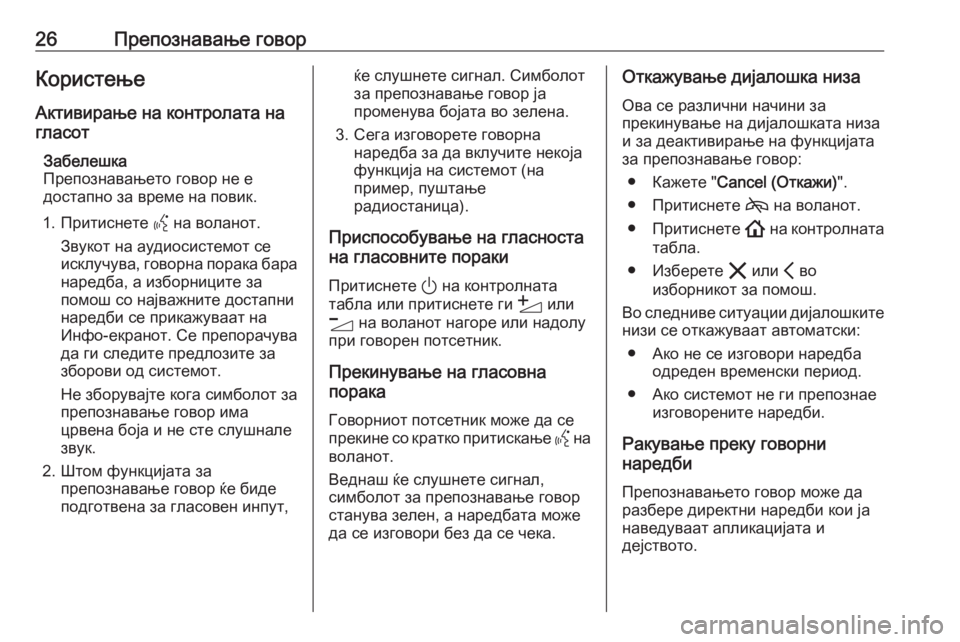
26–ü—Ä–Ķ–Ņ–ĺ–∑–Ĺ–į–≤–į—ö–Ķ –≥–ĺ–≤–ĺ—Ä–ö–ĺ—Ä–ł—Ā—ā–Ķ—ö–Ķ
–ź–ļ—ā–ł–≤–ł—Ä–į—ö–Ķ –Ĺ–į –ļ–ĺ–Ĺ—ā—Ä–ĺ–Ľ–į—ā–į –Ĺ–į
–≥–Ľ–į—Ā–ĺ—ā
–ó–į–Ī–Ķ–Ľ–Ķ—ą–ļ–į
–ü—Ä–Ķ–Ņ–ĺ–∑–Ĺ–į–≤–į—ö–Ķ—ā–ĺ –≥–ĺ–≤–ĺ—Ä –Ĺ–Ķ –Ķ
–ī–ĺ—Ā—ā–į–Ņ–Ĺ–ĺ –∑–į –≤—Ä–Ķ–ľ–Ķ –Ĺ–į –Ņ–ĺ–≤–ł–ļ.
1. –ü—Ä–ł—ā–ł—Ā–Ĺ–Ķ—ā–Ķ Y –Ĺ–į –≤–ĺ–Ľ–į–Ĺ–ĺ—ā.
–ó–≤—É–ļ–ĺ—ā –Ĺ–į –į—É–ī–ł–ĺ—Ā–ł—Ā—ā–Ķ–ľ–ĺ—ā —Ā–Ķ
–ł—Ā–ļ–Ľ—É—á—É–≤–į, –≥–ĺ–≤–ĺ—Ä–Ĺ–į –Ņ–ĺ—Ä–į–ļ–į –Ī–į—Ä–į –Ĺ–į—Ä–Ķ–ī–Ī–į, –į –ł–∑–Ī–ĺ—Ä–Ĺ–ł—Ü–ł—ā–Ķ –∑–į
–Ņ–ĺ–ľ–ĺ—ą —Ā–ĺ –Ĺ–į—ė–≤–į–∂–Ĺ–ł—ā–Ķ –ī–ĺ—Ā—ā–į–Ņ–Ĺ–ł
–Ĺ–į—Ä–Ķ–ī–Ī–ł —Ā–Ķ –Ņ—Ä–ł–ļ–į–∂—É–≤–į–į—ā –Ĺ–į
–ė–Ĺ—Ą–ĺ-–Ķ–ļ—Ä–į–Ĺ–ĺ—ā. –°–Ķ –Ņ—Ä–Ķ–Ņ–ĺ—Ä–į—á—É–≤–į
–ī–į –≥–ł —Ā–Ľ–Ķ–ī–ł—ā–Ķ –Ņ—Ä–Ķ–ī–Ľ–ĺ–∑–ł—ā–Ķ –∑–į
–∑–Ī–ĺ—Ä–ĺ–≤–ł –ĺ–ī —Ā–ł—Ā—ā–Ķ–ľ–ĺ—ā.
–Ě–Ķ –∑–Ī–ĺ—Ä—É–≤–į—ė—ā–Ķ –ļ–ĺ–≥–į —Ā–ł–ľ–Ī–ĺ–Ľ–ĺ—ā –∑–į –Ņ—Ä–Ķ–Ņ–ĺ–∑–Ĺ–į–≤–į—ö–Ķ –≥–ĺ–≤–ĺ—Ä –ł–ľ–į
—Ü—Ä–≤–Ķ–Ĺ–į –Ī–ĺ—ė–į –ł –Ĺ–Ķ —Ā—ā–Ķ —Ā–Ľ—É—ą–Ĺ–į–Ľ–Ķ
–∑–≤—É–ļ.
2. –®—ā–ĺ–ľ —Ą—É–Ĺ–ļ—Ü–ł—ė–į—ā–į –∑–į –Ņ—Ä–Ķ–Ņ–ĺ–∑–Ĺ–į–≤–į—ö–Ķ –≥–ĺ–≤–ĺ—Ä —ú–Ķ –Ī–ł–ī–Ķ
–Ņ–ĺ–ī–≥–ĺ—ā–≤–Ķ–Ĺ–į –∑–į –≥–Ľ–į—Ā–ĺ–≤–Ķ–Ĺ –ł–Ĺ–Ņ—É—ā,—ú–Ķ —Ā–Ľ—É—ą–Ĺ–Ķ—ā–Ķ —Ā–ł–≥–Ĺ–į–Ľ. –°–ł–ľ–Ī–ĺ–Ľ–ĺ—ā
–∑–į –Ņ—Ä–Ķ–Ņ–ĺ–∑–Ĺ–į–≤–į—ö–Ķ –≥–ĺ–≤–ĺ—Ä —ė–į
–Ņ—Ä–ĺ–ľ–Ķ–Ĺ—É–≤–į –Ī–ĺ—ė–į—ā–į –≤–ĺ –∑–Ķ–Ľ–Ķ–Ĺ–į.
3. –°–Ķ–≥–į –ł–∑–≥–ĺ–≤–ĺ—Ä–Ķ—ā–Ķ –≥–ĺ–≤–ĺ—Ä–Ĺ–į –Ĺ–į—Ä–Ķ–ī–Ī–į –∑–į –ī–į –≤–ļ–Ľ—É—á–ł—ā–Ķ –Ĺ–Ķ–ļ–ĺ—ė–į
—Ą—É–Ĺ–ļ—Ü–ł—ė–į –Ĺ–į —Ā–ł—Ā—ā–Ķ–ľ–ĺ—ā (–Ĺ–į
–Ņ—Ä–ł–ľ–Ķ—Ä, –Ņ—É—ą—ā–į—ö–Ķ
—Ä–į–ī–ł–ĺ—Ā—ā–į–Ĺ–ł—Ü–į).
–ü—Ä–ł—Ā–Ņ–ĺ—Ā–ĺ–Ī—É–≤–į—ö–Ķ –Ĺ–į –≥–Ľ–į—Ā–Ĺ–ĺ—Ā—ā–į
–Ĺ–į –≥–Ľ–į—Ā–ĺ–≤–Ĺ–ł—ā–Ķ –Ņ–ĺ—Ä–į–ļ–ł
–ü—Ä–ł—ā–ł—Ā–Ĺ–Ķ—ā–Ķ ) –Ĺ–į –ļ–ĺ–Ĺ—ā—Ä–ĺ–Ľ–Ĺ–į—ā–į
—ā–į–Ī–Ľ–į –ł–Ľ–ł –Ņ—Ä–ł—ā–ł—Ā–Ĺ–Ķ—ā–Ķ –≥–ł Y –ł–Ľ–ł
Z –Ĺ–į –≤–ĺ–Ľ–į–Ĺ–ĺ—ā –Ĺ–į–≥–ĺ—Ä–Ķ –ł–Ľ–ł –Ĺ–į–ī–ĺ–Ľ—É
–Ņ—Ä–ł –≥–ĺ–≤–ĺ—Ä–Ķ–Ĺ –Ņ–ĺ—ā—Ā–Ķ—ā–Ĺ–ł–ļ.
–ü—Ä–Ķ–ļ–ł–Ĺ—É–≤–į—ö–Ķ –Ĺ–į –≥–Ľ–į—Ā–ĺ–≤–Ĺ–į
–Ņ–ĺ—Ä–į–ļ–į
–ď–ĺ–≤–ĺ—Ä–Ĺ–ł–ĺ—ā –Ņ–ĺ—ā—Ā–Ķ—ā–Ĺ–ł–ļ –ľ–ĺ–∂–Ķ –ī–į —Ā–Ķ
–Ņ—Ä–Ķ–ļ–ł–Ĺ–Ķ —Ā–ĺ –ļ—Ä–į—ā–ļ–ĺ –Ņ—Ä–ł—ā–ł—Ā–ļ–į—ö–Ķ Y –Ĺ–į
–≤–ĺ–Ľ–į–Ĺ–ĺ—ā.
–í–Ķ–ī–Ĺ–į—ą —ú–Ķ —Ā–Ľ—É—ą–Ĺ–Ķ—ā–Ķ —Ā–ł–≥–Ĺ–į–Ľ,
—Ā–ł–ľ–Ī–ĺ–Ľ–ĺ—ā –∑–į –Ņ—Ä–Ķ–Ņ–ĺ–∑–Ĺ–į–≤–į—ö–Ķ –≥–ĺ–≤–ĺ—Ä
—Ā—ā–į–Ĺ—É–≤–į –∑–Ķ–Ľ–Ķ–Ĺ, –į –Ĺ–į—Ä–Ķ–ī–Ī–į—ā–į –ľ–ĺ–∂–Ķ
–ī–į —Ā–Ķ –ł–∑–≥–ĺ–≤–ĺ—Ä–ł –Ī–Ķ–∑ –ī–į —Ā–Ķ —á–Ķ–ļ–į.–ě—ā–ļ–į–∂—É–≤–į—ö–Ķ –ī–ł—ė–į–Ľ–ĺ—ą–ļ–į –Ĺ–ł–∑–į
–ě–≤–į —Ā–Ķ —Ä–į–∑–Ľ–ł—á–Ĺ–ł –Ĺ–į—á–ł–Ĺ–ł –∑–į
–Ņ—Ä–Ķ–ļ–ł–Ĺ—É–≤–į—ö–Ķ –Ĺ–į –ī–ł—ė–į–Ľ–ĺ—ą–ļ–į—ā–į –Ĺ–ł–∑–į
–ł –∑–į –ī–Ķ–į–ļ—ā–ł–≤–ł—Ä–į—ö–Ķ –Ĺ–į —Ą—É–Ĺ–ļ—Ü–ł—ė–į—ā–į
–∑–į –Ņ—Ä–Ķ–Ņ–ĺ–∑–Ĺ–į–≤–į—ö–Ķ –≥–ĺ–≤–ĺ—Ä:
‚óŹ –ö–į–∂–Ķ—ā–Ķ " Cancel (–ě—ā–ļ–į–∂–ł) ".
‚óŹ –ü—Ä–ł—ā–ł—Ā–Ĺ–Ķ—ā–Ķ 7 –Ĺ–į –≤–ĺ–Ľ–į–Ĺ–ĺ—ā.
‚óŹ –ü—Ä–ł—ā–ł—Ā–Ĺ–Ķ—ā–Ķ ! –Ĺ–į –ļ–ĺ–Ĺ—ā—Ä–ĺ–Ľ–Ĺ–į—ā–į
—ā–į–Ī–Ľ–į.
‚óŹ –ė–∑–Ī–Ķ—Ä–Ķ—ā–Ķ & –ł–Ľ–ł P –≤–ĺ
–ł–∑–Ī–ĺ—Ä–Ĺ–ł–ļ–ĺ—ā –∑–į –Ņ–ĺ–ľ–ĺ—ą.
–í–ĺ —Ā–Ľ–Ķ–ī–Ĺ–ł–≤–Ķ —Ā–ł—ā—É–į—Ü–ł–ł –ī–ł—ė–į–Ľ–ĺ—ą–ļ–ł—ā–Ķ –Ĺ–ł–∑–ł —Ā–Ķ –ĺ—ā–ļ–į–∂—É–≤–į–į—ā –į–≤—ā–ĺ–ľ–į—ā—Ā–ļ–ł:
‚óŹ –ź–ļ–ĺ –Ĺ–Ķ —Ā–Ķ –ł–∑–≥–ĺ–≤–ĺ—Ä–ł –Ĺ–į—Ä–Ķ–ī–Ī–į –ĺ–ī—Ä–Ķ–ī–Ķ–Ĺ –≤—Ä–Ķ–ľ–Ķ–Ĺ—Ā–ļ–ł –Ņ–Ķ—Ä–ł–ĺ–ī.
‚óŹ –ź–ļ–ĺ —Ā–ł—Ā—ā–Ķ–ľ–ĺ—ā –Ĺ–Ķ –≥–ł –Ņ—Ä–Ķ–Ņ–ĺ–∑–Ĺ–į–Ķ –ł–∑–≥–ĺ–≤–ĺ—Ä–Ķ–Ĺ–ł—ā–Ķ –Ĺ–į—Ä–Ķ–ī–Ī–ł.
–†–į–ļ—É–≤–į—ö–Ķ –Ņ—Ä–Ķ–ļ—É –≥–ĺ–≤–ĺ—Ä–Ĺ–ł
–Ĺ–į—Ä–Ķ–ī–Ī–ł
–ü—Ä–Ķ–Ņ–ĺ–∑–Ĺ–į–≤–į—ö–Ķ—ā–ĺ –≥–ĺ–≤–ĺ—Ä –ľ–ĺ–∂–Ķ –ī–į
—Ä–į–∑–Ī–Ķ—Ä–Ķ –ī–ł—Ä–Ķ–ļ—ā–Ĺ–ł –Ĺ–į—Ä–Ķ–ī–Ī–ł –ļ–ĺ–ł —ė–į
–Ĺ–į–≤–Ķ–ī—É–≤–į–į—ā –į–Ņ–Ľ–ł–ļ–į—Ü–ł—ė–į—ā–į –ł
–ī–Ķ—ė—Ā—ā–≤–ĺ—ā–ĺ.
Page 27 of 99
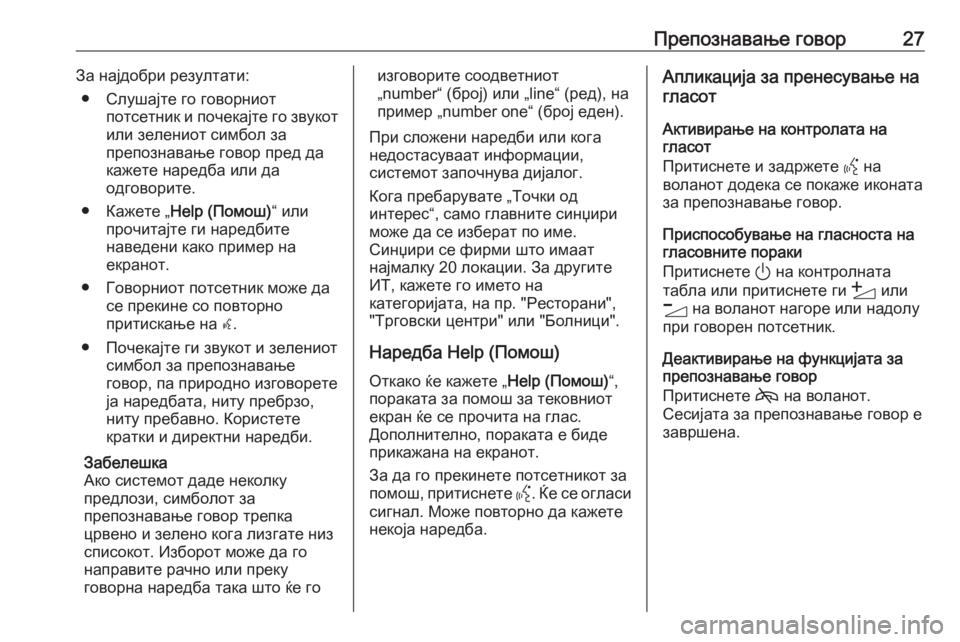
–ü—Ä–Ķ–Ņ–ĺ–∑–Ĺ–į–≤–į—ö–Ķ –≥–ĺ–≤–ĺ—Ä27–ó–į –Ĺ–į—ė–ī–ĺ–Ī—Ä–ł —Ä–Ķ–∑—É–Ľ—ā–į—ā–ł:‚óŹ –°–Ľ—É—ą–į—ė—ā–Ķ –≥–ĺ –≥–ĺ–≤–ĺ—Ä–Ĺ–ł–ĺ—ā –Ņ–ĺ—ā—Ā–Ķ—ā–Ĺ–ł–ļ –ł –Ņ–ĺ—á–Ķ–ļ–į—ė—ā–Ķ –≥–ĺ –∑–≤—É–ļ–ĺ—ā–ł–Ľ–ł –∑–Ķ–Ľ–Ķ–Ĺ–ł–ĺ—ā —Ā–ł–ľ–Ī–ĺ–Ľ –∑–į
–Ņ—Ä–Ķ–Ņ–ĺ–∑–Ĺ–į–≤–į—ö–Ķ –≥–ĺ–≤–ĺ—Ä –Ņ—Ä–Ķ–ī –ī–į
–ļ–į–∂–Ķ—ā–Ķ –Ĺ–į—Ä–Ķ–ī–Ī–į –ł–Ľ–ł –ī–į
–ĺ–ī–≥–ĺ–≤–ĺ—Ä–ł—ā–Ķ.
‚óŹ –ö–į–∂–Ķ—ā–Ķ ‚Äě Help (–ü–ĺ–ľ–ĺ—ą) ‚Äú –ł–Ľ–ł
–Ņ—Ä–ĺ—á–ł—ā–į—ė—ā–Ķ –≥–ł –Ĺ–į—Ä–Ķ–ī–Ī–ł—ā–Ķ
–Ĺ–į–≤–Ķ–ī–Ķ–Ĺ–ł –ļ–į–ļ–ĺ –Ņ—Ä–ł–ľ–Ķ—Ä –Ĺ–į
–Ķ–ļ—Ä–į–Ĺ–ĺ—ā.
‚óŹ –ď–ĺ–≤–ĺ—Ä–Ĺ–ł–ĺ—ā –Ņ–ĺ—ā—Ā–Ķ—ā–Ĺ–ł–ļ –ľ–ĺ–∂–Ķ –ī–į —Ā–Ķ –Ņ—Ä–Ķ–ļ–ł–Ĺ–Ķ —Ā–ĺ –Ņ–ĺ–≤—ā–ĺ—Ä–Ĺ–ĺ
–Ņ—Ä–ł—ā–ł—Ā–ļ–į—ö–Ķ –Ĺ–į w.
‚óŹ –ü–ĺ—á–Ķ–ļ–į—ė—ā–Ķ –≥–ł –∑–≤—É–ļ–ĺ—ā –ł –∑–Ķ–Ľ–Ķ–Ĺ–ł–ĺ—ā —Ā–ł–ľ–Ī–ĺ–Ľ –∑–į –Ņ—Ä–Ķ–Ņ–ĺ–∑–Ĺ–į–≤–į—ö–Ķ
–≥–ĺ–≤–ĺ—Ä, –Ņ–į –Ņ—Ä–ł—Ä–ĺ–ī–Ĺ–ĺ –ł–∑–≥–ĺ–≤–ĺ—Ä–Ķ—ā–Ķ
—ė–į –Ĺ–į—Ä–Ķ–ī–Ī–į—ā–į, –Ĺ–ł—ā—É –Ņ—Ä–Ķ–Ī—Ä–∑–ĺ,
–Ĺ–ł—ā—É –Ņ—Ä–Ķ–Ī–į–≤–Ĺ–ĺ. –ö–ĺ—Ä–ł—Ā—ā–Ķ—ā–Ķ
–ļ—Ä–į—ā–ļ–ł –ł –ī–ł—Ä–Ķ–ļ—ā–Ĺ–ł –Ĺ–į—Ä–Ķ–ī–Ī–ł.
–ó–į–Ī–Ķ–Ľ–Ķ—ą–ļ–į
–ź–ļ–ĺ —Ā–ł—Ā—ā–Ķ–ľ–ĺ—ā –ī–į–ī–Ķ –Ĺ–Ķ–ļ–ĺ–Ľ–ļ—É
–Ņ—Ä–Ķ–ī–Ľ–ĺ–∑–ł, —Ā–ł–ľ–Ī–ĺ–Ľ–ĺ—ā –∑–į
–Ņ—Ä–Ķ–Ņ–ĺ–∑–Ĺ–į–≤–į—ö–Ķ –≥–ĺ–≤–ĺ—Ä —ā—Ä–Ķ–Ņ–ļ–į
—Ü—Ä–≤–Ķ–Ĺ–ĺ –ł –∑–Ķ–Ľ–Ķ–Ĺ–ĺ –ļ–ĺ–≥–į –Ľ–ł–∑–≥–į—ā–Ķ –Ĺ–ł–∑ —Ā–Ņ–ł—Ā–ĺ–ļ–ĺ—ā. –ė–∑–Ī–ĺ—Ä–ĺ—ā –ľ–ĺ–∂–Ķ –ī–į –≥–ĺ
–Ĺ–į–Ņ—Ä–į–≤–ł—ā–Ķ —Ä–į—á–Ĺ–ĺ –ł–Ľ–ł –Ņ—Ä–Ķ–ļ—É
–≥–ĺ–≤–ĺ—Ä–Ĺ–į –Ĺ–į—Ä–Ķ–ī–Ī–į —ā–į–ļ–į —ą—ā–ĺ —ú–Ķ –≥–ĺ–ł–∑–≥–ĺ–≤–ĺ—Ä–ł—ā–Ķ —Ā–ĺ–ĺ–ī–≤–Ķ—ā–Ĺ–ł–ĺ—ā
‚Äěnumber‚Äú (–Ī—Ä–ĺ—ė) –ł–Ľ–ł ‚Äěline‚Äú (—Ä–Ķ–ī), –Ĺ–į
–Ņ—Ä–ł–ľ–Ķ—Ä ‚Äěnumber one‚Äú (–Ī—Ä–ĺ—ė –Ķ–ī–Ķ–Ĺ).
–ü—Ä–ł —Ā–Ľ–ĺ–∂–Ķ–Ĺ–ł –Ĺ–į—Ä–Ķ–ī–Ī–ł –ł–Ľ–ł –ļ–ĺ–≥–į
–Ĺ–Ķ–ī–ĺ—Ā—ā–į—Ā—É–≤–į–į—ā –ł–Ĺ—Ą–ĺ—Ä–ľ–į—Ü–ł–ł,
—Ā–ł—Ā—ā–Ķ–ľ–ĺ—ā –∑–į–Ņ–ĺ—á–Ĺ—É–≤–į –ī–ł—ė–į–Ľ–ĺ–≥.
–ö–ĺ–≥–į –Ņ—Ä–Ķ–Ī–į—Ä—É–≤–į—ā–Ķ ‚Äě–Ę–ĺ—á–ļ–ł –ĺ–ī
–ł–Ĺ—ā–Ķ—Ä–Ķ—Ā‚Äú, —Ā–į–ľ–ĺ –≥–Ľ–į–≤–Ĺ–ł—ā–Ķ —Ā–ł–Ĺ—ü–ł—Ä–ł
–ľ–ĺ–∂–Ķ –ī–į —Ā–Ķ –ł–∑–Ī–Ķ—Ä–į—ā –Ņ–ĺ –ł–ľ–Ķ.
–°–ł–Ĺ—ü–ł—Ä–ł —Ā–Ķ —Ą–ł—Ä–ľ–ł —ą—ā–ĺ –ł–ľ–į–į—ā
–Ĺ–į—ė–ľ–į–Ľ–ļ—É 20 –Ľ–ĺ–ļ–į—Ü–ł–ł. –ó–į –ī—Ä—É–≥–ł—ā–Ķ
–ė–Ę, –ļ–į–∂–Ķ—ā–Ķ –≥–ĺ –ł–ľ–Ķ—ā–ĺ –Ĺ–į
–ļ–į—ā–Ķ–≥–ĺ—Ä–ł—ė–į—ā–į, –Ĺ–į –Ņ—Ä. "–†–Ķ—Ā—ā–ĺ—Ä–į–Ĺ–ł",
"–Ę—Ä–≥–ĺ–≤—Ā–ļ–ł —Ü–Ķ–Ĺ—ā—Ä–ł" –ł–Ľ–ł "–Ď–ĺ–Ľ–Ĺ–ł—Ü–ł".
–Ě–į—Ä–Ķ–ī–Ī–į Help (–ü–ĺ–ľ–ĺ—ą)
–ě—ā–ļ–į–ļ–ĺ —ú–Ķ –ļ–į–∂–Ķ—ā–Ķ ‚Äě Help (–ü–ĺ–ľ–ĺ—ą)‚Äú,
–Ņ–ĺ—Ä–į–ļ–į—ā–į –∑–į –Ņ–ĺ–ľ–ĺ—ą –∑–į —ā–Ķ–ļ–ĺ–≤–Ĺ–ł–ĺ—ā
–Ķ–ļ—Ä–į–Ĺ —ú–Ķ —Ā–Ķ –Ņ—Ä–ĺ—á–ł—ā–į –Ĺ–į –≥–Ľ–į—Ā.
–Ē–ĺ–Ņ–ĺ–Ľ–Ĺ–ł—ā–Ķ–Ľ–Ĺ–ĺ, –Ņ–ĺ—Ä–į–ļ–į—ā–į –Ķ –Ī–ł–ī–Ķ
–Ņ—Ä–ł–ļ–į–∂–į–Ĺ–į –Ĺ–į –Ķ–ļ—Ä–į–Ĺ–ĺ—ā.
–ó–į –ī–į –≥–ĺ –Ņ—Ä–Ķ–ļ–ł–Ĺ–Ķ—ā–Ķ –Ņ–ĺ—ā—Ā–Ķ—ā–Ĺ–ł–ļ–ĺ—ā –∑–į
–Ņ–ĺ–ľ–ĺ—ą, –Ņ—Ä–ł—ā–ł—Ā–Ĺ–Ķ—ā–Ķ Y. –Ć–Ķ —Ā–Ķ –ĺ–≥–Ľ–į—Ā–ł
—Ā–ł–≥–Ĺ–į–Ľ. –ú–ĺ–∂–Ķ –Ņ–ĺ–≤—ā–ĺ—Ä–Ĺ–ĺ –ī–į –ļ–į–∂–Ķ—ā–Ķ –Ĺ–Ķ–ļ–ĺ—ė–į –Ĺ–į—Ä–Ķ–ī–Ī–į.–ź–Ņ–Ľ–ł–ļ–į—Ü–ł—ė–į –∑–į –Ņ—Ä–Ķ–Ĺ–Ķ—Ā—É–≤–į—ö–Ķ –Ĺ–į
–≥–Ľ–į—Ā–ĺ—ā
–ź–ļ—ā–ł–≤–ł—Ä–į—ö–Ķ –Ĺ–į –ļ–ĺ–Ĺ—ā—Ä–ĺ–Ľ–į—ā–į –Ĺ–į
–≥–Ľ–į—Ā–ĺ—ā
–ü—Ä–ł—ā–ł—Ā–Ĺ–Ķ—ā–Ķ –ł –∑–į–ī—Ä–∂–Ķ—ā–Ķ Y –Ĺ–į
–≤–ĺ–Ľ–į–Ĺ–ĺ—ā –ī–ĺ–ī–Ķ–ļ–į —Ā–Ķ –Ņ–ĺ–ļ–į–∂–Ķ –ł–ļ–ĺ–Ĺ–į—ā–į –∑–į –Ņ—Ä–Ķ–Ņ–ĺ–∑–Ĺ–į–≤–į—ö–Ķ –≥–ĺ–≤–ĺ—Ä.
–ü—Ä–ł—Ā–Ņ–ĺ—Ā–ĺ–Ī—É–≤–į—ö–Ķ –Ĺ–į –≥–Ľ–į—Ā–Ĺ–ĺ—Ā—ā–į –Ĺ–į
–≥–Ľ–į—Ā–ĺ–≤–Ĺ–ł—ā–Ķ –Ņ–ĺ—Ä–į–ļ–ł
–ü—Ä–ł—ā–ł—Ā–Ĺ–Ķ—ā–Ķ ) –Ĺ–į –ļ–ĺ–Ĺ—ā—Ä–ĺ–Ľ–Ĺ–į—ā–į
—ā–į–Ī–Ľ–į –ł–Ľ–ł –Ņ—Ä–ł—ā–ł—Ā–Ĺ–Ķ—ā–Ķ –≥–ł Y –ł–Ľ–ł
Z –Ĺ–į –≤–ĺ–Ľ–į–Ĺ–ĺ—ā –Ĺ–į–≥–ĺ—Ä–Ķ –ł–Ľ–ł –Ĺ–į–ī–ĺ–Ľ—É
–Ņ—Ä–ł –≥–ĺ–≤–ĺ—Ä–Ķ–Ĺ –Ņ–ĺ—ā—Ā–Ķ—ā–Ĺ–ł–ļ.
–Ē–Ķ–į–ļ—ā–ł–≤–ł—Ä–į—ö–Ķ –Ĺ–į —Ą—É–Ĺ–ļ—Ü–ł—ė–į—ā–į –∑–į
–Ņ—Ä–Ķ–Ņ–ĺ–∑–Ĺ–į–≤–į—ö–Ķ –≥–ĺ–≤–ĺ—Ä
–ü—Ä–ł—ā–ł—Ā–Ĺ–Ķ—ā–Ķ 7 –Ĺ–į –≤–ĺ–Ľ–į–Ĺ–ĺ—ā.
–°–Ķ—Ā–ł—ė–į—ā–į –∑–į –Ņ—Ä–Ķ–Ņ–ĺ–∑–Ĺ–į–≤–į—ö–Ķ –≥–ĺ–≤–ĺ—Ä –Ķ
–∑–į–≤—Ä—ą–Ķ–Ĺ–į.
Page 28 of 99
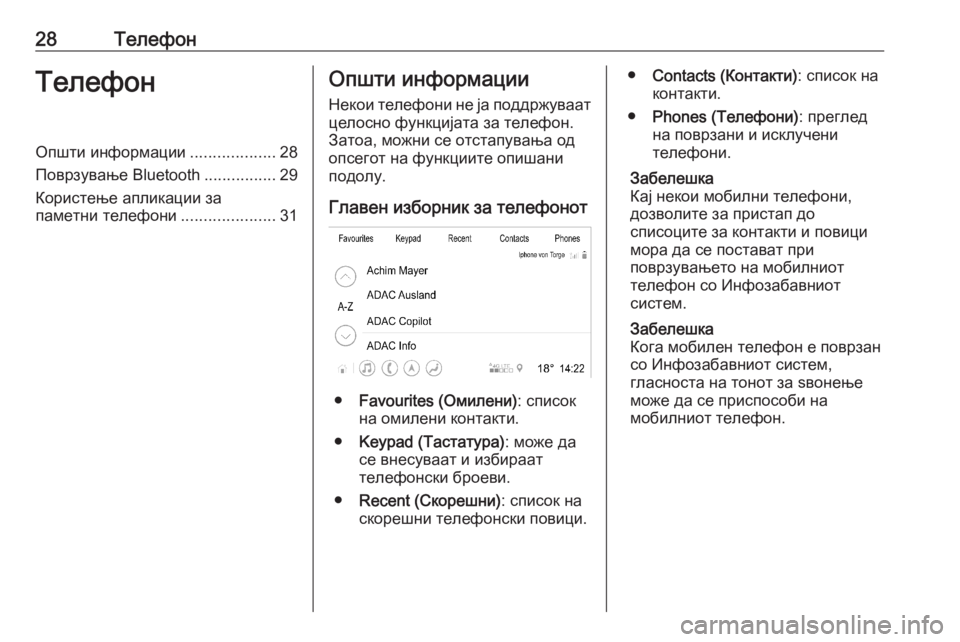
28–Ę–Ķ–Ľ–Ķ—Ą–ĺ–Ĺ–Ę–Ķ–Ľ–Ķ—Ą–ĺ–Ĺ–ě–Ņ—ą—ā–ł –ł–Ĺ—Ą–ĺ—Ä–ľ–į—Ü–ł–ł...................28
–ü–ĺ–≤—Ä–∑—É–≤–į—ö–Ķ Bluetooth ................29
–ö–ĺ—Ä–ł—Ā—ā–Ķ—ö–Ķ –į–Ņ–Ľ–ł–ļ–į—Ü–ł–ł –∑–į
–Ņ–į–ľ–Ķ—ā–Ĺ–ł —ā–Ķ–Ľ–Ķ—Ą–ĺ–Ĺ–ł .....................31–ě–Ņ—ą—ā–ł –ł–Ĺ—Ą–ĺ—Ä–ľ–į—Ü–ł–ł
–Ě–Ķ–ļ–ĺ–ł —ā–Ķ–Ľ–Ķ—Ą–ĺ–Ĺ–ł –Ĺ–Ķ —ė–į –Ņ–ĺ–ī–ī—Ä–∂—É–≤–į–į—ā—Ü–Ķ–Ľ–ĺ—Ā–Ĺ–ĺ —Ą—É–Ĺ–ļ—Ü–ł—ė–į—ā–į –∑–į —ā–Ķ–Ľ–Ķ—Ą–ĺ–Ĺ.
–ó–į—ā–ĺ–į, –ľ–ĺ–∂–Ĺ–ł —Ā–Ķ –ĺ—ā—Ā—ā–į–Ņ—É–≤–į—ö–į –ĺ–ī
–ĺ–Ņ—Ā–Ķ–≥–ĺ—ā –Ĺ–į —Ą—É–Ĺ–ļ—Ü–ł–ł—ā–Ķ –ĺ–Ņ–ł—ą–į–Ĺ–ł
–Ņ–ĺ–ī–ĺ–Ľ—É.
–ď–Ľ–į–≤–Ķ–Ĺ –ł–∑–Ī–ĺ—Ä–Ĺ–ł–ļ –∑–į —ā–Ķ–Ľ–Ķ—Ą–ĺ–Ĺ–ĺ—ā
‚óŹ Favourites (–ě–ľ–ł–Ľ–Ķ–Ĺ–ł) : —Ā–Ņ–ł—Ā–ĺ–ļ
–Ĺ–į –ĺ–ľ–ł–Ľ–Ķ–Ĺ–ł –ļ–ĺ–Ĺ—ā–į–ļ—ā–ł.
‚óŹ Keypad (–Ę–į—Ā—ā–į—ā—É—Ä–į) : –ľ–ĺ–∂–Ķ –ī–į
—Ā–Ķ –≤–Ĺ–Ķ—Ā—É–≤–į–į—ā –ł –ł–∑–Ī–ł—Ä–į–į—ā
—ā–Ķ–Ľ–Ķ—Ą–ĺ–Ĺ—Ā–ļ–ł –Ī—Ä–ĺ–Ķ–≤–ł.
‚óŹ Recent (–°–ļ–ĺ—Ä–Ķ—ą–Ĺ–ł) : —Ā–Ņ–ł—Ā–ĺ–ļ –Ĺ–į
—Ā–ļ–ĺ—Ä–Ķ—ą–Ĺ–ł —ā–Ķ–Ľ–Ķ—Ą–ĺ–Ĺ—Ā–ļ–ł –Ņ–ĺ–≤–ł—Ü–ł.
‚óŹ Contacts (–ö–ĺ–Ĺ—ā–į–ļ—ā–ł) : —Ā–Ņ–ł—Ā–ĺ–ļ –Ĺ–į
–ļ–ĺ–Ĺ—ā–į–ļ—ā–ł.
‚óŹ Phones (–Ę–Ķ–Ľ–Ķ—Ą–ĺ–Ĺ–ł) : –Ņ—Ä–Ķ–≥–Ľ–Ķ–ī
–Ĺ–į –Ņ–ĺ–≤—Ä–∑–į–Ĺ–ł –ł –ł—Ā–ļ–Ľ—É—á–Ķ–Ĺ–ł
—ā–Ķ–Ľ–Ķ—Ą–ĺ–Ĺ–ł.
–ó–į–Ī–Ķ–Ľ–Ķ—ą–ļ–į
–ö–į—ė –Ĺ–Ķ–ļ–ĺ–ł –ľ–ĺ–Ī–ł–Ľ–Ĺ–ł —ā–Ķ–Ľ–Ķ—Ą–ĺ–Ĺ–ł,
–ī–ĺ–∑–≤–ĺ–Ľ–ł—ā–Ķ –∑–į –Ņ—Ä–ł—Ā—ā–į–Ņ –ī–ĺ
—Ā–Ņ–ł—Ā–ĺ—Ü–ł—ā–Ķ –∑–į –ļ–ĺ–Ĺ—ā–į–ļ—ā–ł –ł –Ņ–ĺ–≤–ł—Ü–ł
–ľ–ĺ—Ä–į –ī–į —Ā–Ķ –Ņ–ĺ—Ā—ā–į–≤–į—ā –Ņ—Ä–ł
–Ņ–ĺ–≤—Ä–∑—É–≤–į—ö–Ķ—ā–ĺ –Ĺ–į –ľ–ĺ–Ī–ł–Ľ–Ĺ–ł–ĺ—ā
—ā–Ķ–Ľ–Ķ—Ą–ĺ–Ĺ —Ā–ĺ –ė–Ĺ—Ą–ĺ–∑–į–Ī–į–≤–Ĺ–ł–ĺ—ā
—Ā–ł—Ā—ā–Ķ–ľ.
–ó–į–Ī–Ķ–Ľ–Ķ—ą–ļ–į
–ö–ĺ–≥–į –ľ–ĺ–Ī–ł–Ľ–Ķ–Ĺ —ā–Ķ–Ľ–Ķ—Ą–ĺ–Ĺ –Ķ –Ņ–ĺ–≤—Ä–∑–į–Ĺ
—Ā–ĺ –ė–Ĺ—Ą–ĺ–∑–į–Ī–į–≤–Ĺ–ł–ĺ—ā —Ā–ł—Ā—ā–Ķ–ľ,
–≥–Ľ–į—Ā–Ĺ–ĺ—Ā—ā–į –Ĺ–į —ā–ĺ–Ĺ–ĺ—ā –∑–į —ē–≤–ĺ–Ĺ–Ķ—ö–Ķ
–ľ–ĺ–∂–Ķ –ī–į —Ā–Ķ –Ņ—Ä–ł—Ā–Ņ–ĺ—Ā–ĺ–Ī–ł –Ĺ–į
–ľ–ĺ–Ī–ł–Ľ–Ĺ–ł–ĺ—ā —ā–Ķ–Ľ–Ķ—Ą–ĺ–Ĺ.
Page 29 of 99
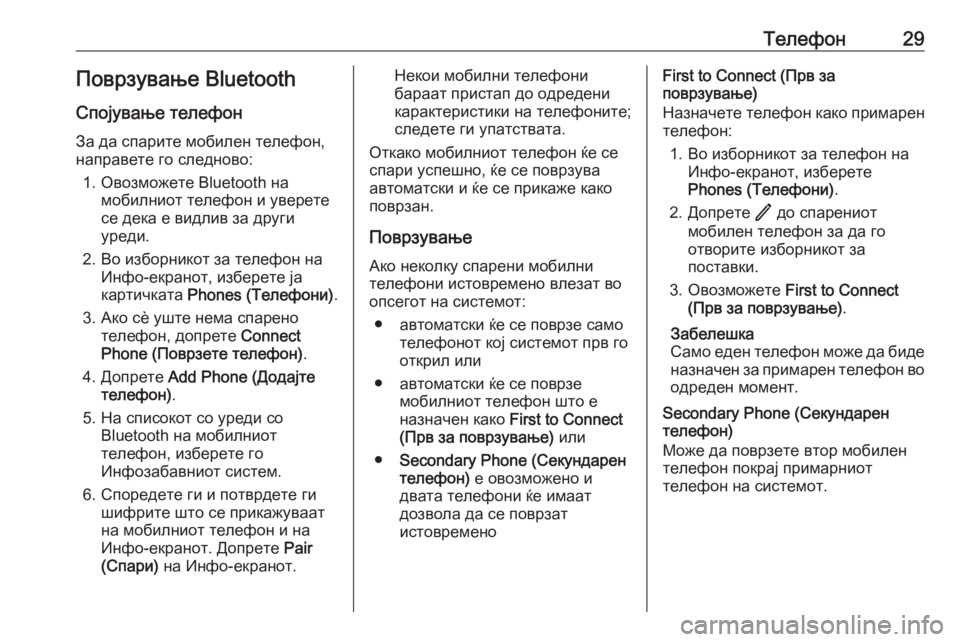
–Ę–Ķ–Ľ–Ķ—Ą–ĺ–Ĺ29–ü–ĺ–≤—Ä–∑—É–≤–į—ö–Ķ Bluetooth–°–Ņ–ĺ—ė—É–≤–į—ö–Ķ —ā–Ķ–Ľ–Ķ—Ą–ĺ–Ĺ
–ó–į –ī–į —Ā–Ņ–į—Ä–ł—ā–Ķ –ľ–ĺ–Ī–ł–Ľ–Ķ–Ĺ —ā–Ķ–Ľ–Ķ—Ą–ĺ–Ĺ,
–Ĺ–į–Ņ—Ä–į–≤–Ķ—ā–Ķ –≥–ĺ —Ā–Ľ–Ķ–ī–Ĺ–ĺ–≤–ĺ:
1. –ě–≤–ĺ–∑–ľ–ĺ–∂–Ķ—ā–Ķ Bluetooth –Ĺ–į –ľ–ĺ–Ī–ł–Ľ–Ĺ–ł–ĺ—ā —ā–Ķ–Ľ–Ķ—Ą–ĺ–Ĺ –ł —É–≤–Ķ—Ä–Ķ—ā–Ķ
—Ā–Ķ –ī–Ķ–ļ–į –Ķ –≤–ł–ī–Ľ–ł–≤ –∑–į –ī—Ä—É–≥–ł
—É—Ä–Ķ–ī–ł.
2. –í–ĺ –ł–∑–Ī–ĺ—Ä–Ĺ–ł–ļ–ĺ—ā –∑–į —ā–Ķ–Ľ–Ķ—Ą–ĺ–Ĺ –Ĺ–į –ė–Ĺ—Ą–ĺ-–Ķ–ļ—Ä–į–Ĺ–ĺ—ā, –ł–∑–Ī–Ķ—Ä–Ķ—ā–Ķ —ė–į
–ļ–į—Ä—ā–ł—á–ļ–į—ā–į Phones (–Ę–Ķ–Ľ–Ķ—Ą–ĺ–Ĺ–ł) .
3. –ź–ļ–ĺ —Ā√® —É—ą—ā–Ķ –Ĺ–Ķ–ľ–į —Ā–Ņ–į—Ä–Ķ–Ĺ–ĺ —ā–Ķ–Ľ–Ķ—Ą–ĺ–Ĺ, –ī–ĺ–Ņ—Ä–Ķ—ā–Ķ Connect
Phone (–ü–ĺ–≤—Ä–∑–Ķ—ā–Ķ —ā–Ķ–Ľ–Ķ—Ą–ĺ–Ĺ) .
4. –Ē–ĺ–Ņ—Ä–Ķ—ā–Ķ Add Phone (–Ē–ĺ–ī–į—ė—ā–Ķ
—ā–Ķ–Ľ–Ķ—Ą–ĺ–Ĺ) .
5. –Ě–į —Ā–Ņ–ł—Ā–ĺ–ļ–ĺ—ā —Ā–ĺ —É—Ä–Ķ–ī–ł —Ā–ĺ Bluetooth –Ĺ–į –ľ–ĺ–Ī–ł–Ľ–Ĺ–ł–ĺ—ā
—ā–Ķ–Ľ–Ķ—Ą–ĺ–Ĺ, –ł–∑–Ī–Ķ—Ä–Ķ—ā–Ķ –≥–ĺ
–ė–Ĺ—Ą–ĺ–∑–į–Ī–į–≤–Ĺ–ł–ĺ—ā —Ā–ł—Ā—ā–Ķ–ľ.
6. –°–Ņ–ĺ—Ä–Ķ–ī–Ķ—ā–Ķ –≥–ł –ł –Ņ–ĺ—ā–≤—Ä–ī–Ķ—ā–Ķ –≥–ł —ą–ł—Ą—Ä–ł—ā–Ķ —ą—ā–ĺ —Ā–Ķ –Ņ—Ä–ł–ļ–į–∂—É–≤–į–į—ā
–Ĺ–į –ľ–ĺ–Ī–ł–Ľ–Ĺ–ł–ĺ—ā —ā–Ķ–Ľ–Ķ—Ą–ĺ–Ĺ –ł –Ĺ–į
–ė–Ĺ—Ą–ĺ-–Ķ–ļ—Ä–į–Ĺ–ĺ—ā. –Ē–ĺ–Ņ—Ä–Ķ—ā–Ķ Pair
(–°–Ņ–į—Ä–ł) –Ĺ–į –ė–Ĺ—Ą–ĺ-–Ķ–ļ—Ä–į–Ĺ–ĺ—ā.–Ě–Ķ–ļ–ĺ–ł –ľ–ĺ–Ī–ł–Ľ–Ĺ–ł —ā–Ķ–Ľ–Ķ—Ą–ĺ–Ĺ–ł
–Ī–į—Ä–į–į—ā –Ņ—Ä–ł—Ā—ā–į–Ņ –ī–ĺ –ĺ–ī—Ä–Ķ–ī–Ķ–Ĺ–ł
–ļ–į—Ä–į–ļ—ā–Ķ—Ä–ł—Ā—ā–ł–ļ–ł –Ĺ–į —ā–Ķ–Ľ–Ķ—Ą–ĺ–Ĺ–ł—ā–Ķ;
—Ā–Ľ–Ķ–ī–Ķ—ā–Ķ –≥–ł —É–Ņ–į—ā—Ā—ā–≤–į—ā–į.
–ě—ā–ļ–į–ļ–ĺ –ľ–ĺ–Ī–ł–Ľ–Ĺ–ł–ĺ—ā —ā–Ķ–Ľ–Ķ—Ą–ĺ–Ĺ —ú–Ķ —Ā–Ķ
—Ā–Ņ–į—Ä–ł —É—Ā–Ņ–Ķ—ą–Ĺ–ĺ, —ú–Ķ —Ā–Ķ –Ņ–ĺ–≤—Ä–∑—É–≤–į
–į–≤—ā–ĺ–ľ–į—ā—Ā–ļ–ł –ł —ú–Ķ —Ā–Ķ –Ņ—Ä–ł–ļ–į–∂–Ķ –ļ–į–ļ–ĺ
–Ņ–ĺ–≤—Ä–∑–į–Ĺ.
–ü–ĺ–≤—Ä–∑—É–≤–į—ö–Ķ
–ź–ļ–ĺ –Ĺ–Ķ–ļ–ĺ–Ľ–ļ—É —Ā–Ņ–į—Ä–Ķ–Ĺ–ł –ľ–ĺ–Ī–ł–Ľ–Ĺ–ł
—ā–Ķ–Ľ–Ķ—Ą–ĺ–Ĺ–ł –ł—Ā—ā–ĺ–≤—Ä–Ķ–ľ–Ķ–Ĺ–ĺ –≤–Ľ–Ķ–∑–į—ā –≤–ĺ
–ĺ–Ņ—Ā–Ķ–≥–ĺ—ā –Ĺ–į —Ā–ł—Ā—ā–Ķ–ľ–ĺ—ā:
‚óŹ –į–≤—ā–ĺ–ľ–į—ā—Ā–ļ–ł —ú–Ķ —Ā–Ķ –Ņ–ĺ–≤—Ä–∑–Ķ —Ā–į–ľ–ĺ —ā–Ķ–Ľ–Ķ—Ą–ĺ–Ĺ–ĺ—ā –ļ–ĺ—ė —Ā–ł—Ā—ā–Ķ–ľ–ĺ—ā –Ņ—Ä–≤ –≥–ĺ
–ĺ—ā–ļ—Ä–ł–Ľ –ł–Ľ–ł
‚óŹ –į–≤—ā–ĺ–ľ–į—ā—Ā–ļ–ł —ú–Ķ —Ā–Ķ –Ņ–ĺ–≤—Ä–∑–Ķ –ľ–ĺ–Ī–ł–Ľ–Ĺ–ł–ĺ—ā —ā–Ķ–Ľ–Ķ—Ą–ĺ–Ĺ —ą—ā–ĺ –Ķ–Ĺ–į–∑–Ĺ–į—á–Ķ–Ĺ –ļ–į–ļ–ĺ First to Connect
(–ü—Ä–≤ –∑–į –Ņ–ĺ–≤—Ä–∑—É–≤–į—ö–Ķ) –ł–Ľ–ł
‚óŹ Secondary Phone (–°–Ķ–ļ—É–Ĺ–ī–į—Ä–Ķ–Ĺ
—ā–Ķ–Ľ–Ķ—Ą–ĺ–Ĺ) –Ķ –ĺ–≤–ĺ–∑–ľ–ĺ–∂–Ķ–Ĺ–ĺ –ł
–ī–≤–į—ā–į —ā–Ķ–Ľ–Ķ—Ą–ĺ–Ĺ–ł —ú–Ķ –ł–ľ–į–į—ā
–ī–ĺ–∑–≤–ĺ–Ľ–į –ī–į —Ā–Ķ –Ņ–ĺ–≤—Ä–∑–į—ā
–ł—Ā—ā–ĺ–≤—Ä–Ķ–ľ–Ķ–Ĺ–ĺFirst to Connect (–ü—Ä–≤ –∑–į
–Ņ–ĺ–≤—Ä–∑—É–≤–į—ö–Ķ)
–Ě–į–∑–Ĺ–į—á–Ķ—ā–Ķ —ā–Ķ–Ľ–Ķ—Ą–ĺ–Ĺ –ļ–į–ļ–ĺ –Ņ—Ä–ł–ľ–į—Ä–Ķ–Ĺ —ā–Ķ–Ľ–Ķ—Ą–ĺ–Ĺ:
1. –í–ĺ –ł–∑–Ī–ĺ—Ä–Ĺ–ł–ļ–ĺ—ā –∑–į —ā–Ķ–Ľ–Ķ—Ą–ĺ–Ĺ –Ĺ–į –ė–Ĺ—Ą–ĺ-–Ķ–ļ—Ä–į–Ĺ–ĺ—ā, –ł–∑–Ī–Ķ—Ä–Ķ—ā–Ķ
Phones (–Ę–Ķ–Ľ–Ķ—Ą–ĺ–Ĺ–ł) .
2. –Ē–ĺ–Ņ—Ä–Ķ—ā–Ķ / –ī–ĺ —Ā–Ņ–į—Ä–Ķ–Ĺ–ł–ĺ—ā
–ľ–ĺ–Ī–ł–Ľ–Ķ–Ĺ —ā–Ķ–Ľ–Ķ—Ą–ĺ–Ĺ –∑–į –ī–į –≥–ĺ
–ĺ—ā–≤–ĺ—Ä–ł—ā–Ķ –ł–∑–Ī–ĺ—Ä–Ĺ–ł–ļ–ĺ—ā –∑–į
–Ņ–ĺ—Ā—ā–į–≤–ļ–ł.
3. –ě–≤–ĺ–∑–ľ–ĺ–∂–Ķ—ā–Ķ First to Connect
(–ü—Ä–≤ –∑–į –Ņ–ĺ–≤—Ä–∑—É–≤–į—ö–Ķ) .
–ó–į–Ī–Ķ–Ľ–Ķ—ą–ļ–į
–°–į–ľ–ĺ –Ķ–ī–Ķ–Ĺ —ā–Ķ–Ľ–Ķ—Ą–ĺ–Ĺ –ľ–ĺ–∂–Ķ –ī–į –Ī–ł–ī–Ķ
–Ĺ–į–∑–Ĺ–į—á–Ķ–Ĺ –∑–į –Ņ—Ä–ł–ľ–į—Ä–Ķ–Ĺ —ā–Ķ–Ľ–Ķ—Ą–ĺ–Ĺ –≤–ĺ
–ĺ–ī—Ä–Ķ–ī–Ķ–Ĺ –ľ–ĺ–ľ–Ķ–Ĺ—ā.
Secondary Phone (–°–Ķ–ļ—É–Ĺ–ī–į—Ä–Ķ–Ĺ
—ā–Ķ–Ľ–Ķ—Ą–ĺ–Ĺ)
–ú–ĺ–∂–Ķ –ī–į –Ņ–ĺ–≤—Ä–∑–Ķ—ā–Ķ –≤—ā–ĺ—Ä –ľ–ĺ–Ī–ł–Ľ–Ķ–Ĺ —ā–Ķ–Ľ–Ķ—Ą–ĺ–Ĺ –Ņ–ĺ–ļ—Ä–į—ė –Ņ—Ä–ł–ľ–į—Ä–Ĺ–ł–ĺ—ā
—ā–Ķ–Ľ–Ķ—Ą–ĺ–Ĺ –Ĺ–į —Ā–ł—Ā—ā–Ķ–ľ–ĺ—ā.
Page 30 of 99
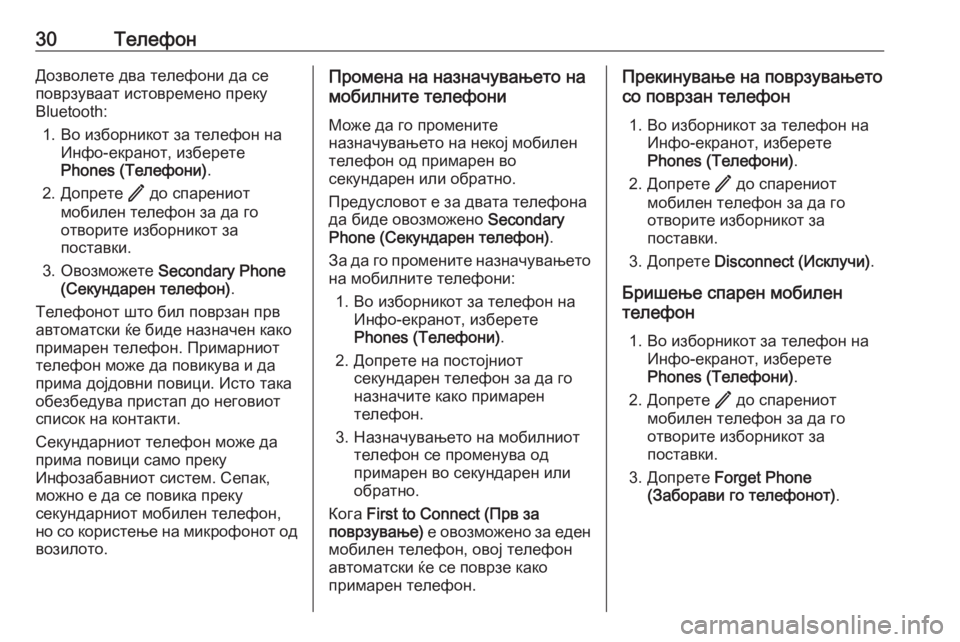
30–Ę–Ķ–Ľ–Ķ—Ą–ĺ–Ĺ–Ē–ĺ–∑–≤–ĺ–Ľ–Ķ—ā–Ķ –ī–≤–į —ā–Ķ–Ľ–Ķ—Ą–ĺ–Ĺ–ł –ī–į —Ā–Ķ
–Ņ–ĺ–≤—Ä–∑—É–≤–į–į—ā –ł—Ā—ā–ĺ–≤—Ä–Ķ–ľ–Ķ–Ĺ–ĺ –Ņ—Ä–Ķ–ļ—É
Bluetooth:
1. –í–ĺ –ł–∑–Ī–ĺ—Ä–Ĺ–ł–ļ–ĺ—ā –∑–į —ā–Ķ–Ľ–Ķ—Ą–ĺ–Ĺ –Ĺ–į –ė–Ĺ—Ą–ĺ-–Ķ–ļ—Ä–į–Ĺ–ĺ—ā, –ł–∑–Ī–Ķ—Ä–Ķ—ā–Ķ
Phones (–Ę–Ķ–Ľ–Ķ—Ą–ĺ–Ĺ–ł) .
2. –Ē–ĺ–Ņ—Ä–Ķ—ā–Ķ / –ī–ĺ —Ā–Ņ–į—Ä–Ķ–Ĺ–ł–ĺ—ā
–ľ–ĺ–Ī–ł–Ľ–Ķ–Ĺ —ā–Ķ–Ľ–Ķ—Ą–ĺ–Ĺ –∑–į –ī–į –≥–ĺ
–ĺ—ā–≤–ĺ—Ä–ł—ā–Ķ –ł–∑–Ī–ĺ—Ä–Ĺ–ł–ļ–ĺ—ā –∑–į
–Ņ–ĺ—Ā—ā–į–≤–ļ–ł.
3. –ě–≤–ĺ–∑–ľ–ĺ–∂–Ķ—ā–Ķ Secondary Phone
(–°–Ķ–ļ—É–Ĺ–ī–į—Ä–Ķ–Ĺ —ā–Ķ–Ľ–Ķ—Ą–ĺ–Ĺ) .
–Ę–Ķ–Ľ–Ķ—Ą–ĺ–Ĺ–ĺ—ā —ą—ā–ĺ –Ī–ł–Ľ –Ņ–ĺ–≤—Ä–∑–į–Ĺ –Ņ—Ä–≤
–į–≤—ā–ĺ–ľ–į—ā—Ā–ļ–ł —ú–Ķ –Ī–ł–ī–Ķ –Ĺ–į–∑–Ĺ–į—á–Ķ–Ĺ –ļ–į–ļ–ĺ
–Ņ—Ä–ł–ľ–į—Ä–Ķ–Ĺ —ā–Ķ–Ľ–Ķ—Ą–ĺ–Ĺ. –ü—Ä–ł–ľ–į—Ä–Ĺ–ł–ĺ—ā
—ā–Ķ–Ľ–Ķ—Ą–ĺ–Ĺ –ľ–ĺ–∂–Ķ –ī–į –Ņ–ĺ–≤–ł–ļ—É–≤–į –ł –ī–į
–Ņ—Ä–ł–ľ–į –ī–ĺ—ė–ī–ĺ–≤–Ĺ–ł –Ņ–ĺ–≤–ł—Ü–ł. –ė—Ā—ā–ĺ —ā–į–ļ–į
–ĺ–Ī–Ķ–∑–Ī–Ķ–ī—É–≤–į –Ņ—Ä–ł—Ā—ā–į–Ņ –ī–ĺ –Ĺ–Ķ–≥–ĺ–≤–ł–ĺ—ā
—Ā–Ņ–ł—Ā–ĺ–ļ –Ĺ–į –ļ–ĺ–Ĺ—ā–į–ļ—ā–ł.
–°–Ķ–ļ—É–Ĺ–ī–į—Ä–Ĺ–ł–ĺ—ā —ā–Ķ–Ľ–Ķ—Ą–ĺ–Ĺ –ľ–ĺ–∂–Ķ –ī–į
–Ņ—Ä–ł–ľ–į –Ņ–ĺ–≤–ł—Ü–ł —Ā–į–ľ–ĺ –Ņ—Ä–Ķ–ļ—É
–ė–Ĺ—Ą–ĺ–∑–į–Ī–į–≤–Ĺ–ł–ĺ—ā —Ā–ł—Ā—ā–Ķ–ľ. –°–Ķ–Ņ–į–ļ,
–ľ–ĺ–∂–Ĺ–ĺ –Ķ –ī–į —Ā–Ķ –Ņ–ĺ–≤–ł–ļ–į –Ņ—Ä–Ķ–ļ—É
—Ā–Ķ–ļ—É–Ĺ–ī–į—Ä–Ĺ–ł–ĺ—ā –ľ–ĺ–Ī–ł–Ľ–Ķ–Ĺ —ā–Ķ–Ľ–Ķ—Ą–ĺ–Ĺ, –Ĺ–ĺ —Ā–ĺ –ļ–ĺ—Ä–ł—Ā—ā–Ķ—ö–Ķ –Ĺ–į –ľ–ł–ļ—Ä–ĺ—Ą–ĺ–Ĺ–ĺ—ā –ĺ–ī
–≤–ĺ–∑–ł–Ľ–ĺ—ā–ĺ.–ü—Ä–ĺ–ľ–Ķ–Ĺ–į –Ĺ–į –Ĺ–į–∑–Ĺ–į—á—É–≤–į—ö–Ķ—ā–ĺ –Ĺ–į
–ľ–ĺ–Ī–ł–Ľ–Ĺ–ł—ā–Ķ —ā–Ķ–Ľ–Ķ—Ą–ĺ–Ĺ–ł
–ú–ĺ–∂–Ķ –ī–į –≥–ĺ –Ņ—Ä–ĺ–ľ–Ķ–Ĺ–ł—ā–Ķ
–Ĺ–į–∑–Ĺ–į—á—É–≤–į—ö–Ķ—ā–ĺ –Ĺ–į –Ĺ–Ķ–ļ–ĺ—ė –ľ–ĺ–Ī–ł–Ľ–Ķ–Ĺ
—ā–Ķ–Ľ–Ķ—Ą–ĺ–Ĺ –ĺ–ī –Ņ—Ä–ł–ľ–į—Ä–Ķ–Ĺ –≤–ĺ
—Ā–Ķ–ļ—É–Ĺ–ī–į—Ä–Ķ–Ĺ –ł–Ľ–ł –ĺ–Ī—Ä–į—ā–Ĺ–ĺ.
–ü—Ä–Ķ–ī—É—Ā–Ľ–ĺ–≤–ĺ—ā –Ķ –∑–į –ī–≤–į—ā–į —ā–Ķ–Ľ–Ķ—Ą–ĺ–Ĺ–į
–ī–į –Ī–ł–ī–Ķ –ĺ–≤–ĺ–∑–ľ–ĺ–∂–Ķ–Ĺ–ĺ Secondary
Phone (–°–Ķ–ļ—É–Ĺ–ī–į—Ä–Ķ–Ĺ —ā–Ķ–Ľ–Ķ—Ą–ĺ–Ĺ) .
–ó–į –ī–į –≥–ĺ –Ņ—Ä–ĺ–ľ–Ķ–Ĺ–ł—ā–Ķ –Ĺ–į–∑–Ĺ–į—á—É–≤–į—ö–Ķ—ā–ĺ
–Ĺ–į –ľ–ĺ–Ī–ł–Ľ–Ĺ–ł—ā–Ķ —ā–Ķ–Ľ–Ķ—Ą–ĺ–Ĺ–ł:
1. –í–ĺ –ł–∑–Ī–ĺ—Ä–Ĺ–ł–ļ–ĺ—ā –∑–į —ā–Ķ–Ľ–Ķ—Ą–ĺ–Ĺ –Ĺ–į –ė–Ĺ—Ą–ĺ-–Ķ–ļ—Ä–į–Ĺ–ĺ—ā, –ł–∑–Ī–Ķ—Ä–Ķ—ā–Ķ
Phones (–Ę–Ķ–Ľ–Ķ—Ą–ĺ–Ĺ–ł) .
2. –Ē–ĺ–Ņ—Ä–Ķ—ā–Ķ –Ĺ–į –Ņ–ĺ—Ā—ā–ĺ—ė–Ĺ–ł–ĺ—ā —Ā–Ķ–ļ—É–Ĺ–ī–į—Ä–Ķ–Ĺ —ā–Ķ–Ľ–Ķ—Ą–ĺ–Ĺ –∑–į –ī–į –≥–ĺ
–Ĺ–į–∑–Ĺ–į—á–ł—ā–Ķ –ļ–į–ļ–ĺ –Ņ—Ä–ł–ľ–į—Ä–Ķ–Ĺ —ā–Ķ–Ľ–Ķ—Ą–ĺ–Ĺ.
3. –Ě–į–∑–Ĺ–į—á—É–≤–į—ö–Ķ—ā–ĺ –Ĺ–į –ľ–ĺ–Ī–ł–Ľ–Ĺ–ł–ĺ—ā —ā–Ķ–Ľ–Ķ—Ą–ĺ–Ĺ —Ā–Ķ –Ņ—Ä–ĺ–ľ–Ķ–Ĺ—É–≤–į –ĺ–ī
–Ņ—Ä–ł–ľ–į—Ä–Ķ–Ĺ –≤–ĺ —Ā–Ķ–ļ—É–Ĺ–ī–į—Ä–Ķ–Ĺ –ł–Ľ–ł
–ĺ–Ī—Ä–į—ā–Ĺ–ĺ.
–ö–ĺ–≥–į First to Connect (–ü—Ä–≤ –∑–į
–Ņ–ĺ–≤—Ä–∑—É–≤–į—ö–Ķ) –Ķ –ĺ–≤–ĺ–∑–ľ–ĺ–∂–Ķ–Ĺ–ĺ –∑–į –Ķ–ī–Ķ–Ĺ
–ľ–ĺ–Ī–ł–Ľ–Ķ–Ĺ —ā–Ķ–Ľ–Ķ—Ą–ĺ–Ĺ, –ĺ–≤–ĺ—ė —ā–Ķ–Ľ–Ķ—Ą–ĺ–Ĺ
–į–≤—ā–ĺ–ľ–į—ā—Ā–ļ–ł —ú–Ķ —Ā–Ķ –Ņ–ĺ–≤—Ä–∑–Ķ –ļ–į–ļ–ĺ
–Ņ—Ä–ł–ľ–į—Ä–Ķ–Ĺ —ā–Ķ–Ľ–Ķ—Ą–ĺ–Ĺ.–ü—Ä–Ķ–ļ–ł–Ĺ—É–≤–į—ö–Ķ –Ĺ–į –Ņ–ĺ–≤—Ä–∑—É–≤–į—ö–Ķ—ā–ĺ
—Ā–ĺ –Ņ–ĺ–≤—Ä–∑–į–Ĺ —ā–Ķ–Ľ–Ķ—Ą–ĺ–Ĺ
1. –í–ĺ –ł–∑–Ī–ĺ—Ä–Ĺ–ł–ļ–ĺ—ā –∑–į —ā–Ķ–Ľ–Ķ—Ą–ĺ–Ĺ –Ĺ–į –ė–Ĺ—Ą–ĺ-–Ķ–ļ—Ä–į–Ĺ–ĺ—ā, –ł–∑–Ī–Ķ—Ä–Ķ—ā–Ķ
Phones (–Ę–Ķ–Ľ–Ķ—Ą–ĺ–Ĺ–ł) .
2. –Ē–ĺ–Ņ—Ä–Ķ—ā–Ķ / –ī–ĺ —Ā–Ņ–į—Ä–Ķ–Ĺ–ł–ĺ—ā
–ľ–ĺ–Ī–ł–Ľ–Ķ–Ĺ —ā–Ķ–Ľ–Ķ—Ą–ĺ–Ĺ –∑–į –ī–į –≥–ĺ
–ĺ—ā–≤–ĺ—Ä–ł—ā–Ķ –ł–∑–Ī–ĺ—Ä–Ĺ–ł–ļ–ĺ—ā –∑–į
–Ņ–ĺ—Ā—ā–į–≤–ļ–ł.
3. –Ē–ĺ–Ņ—Ä–Ķ—ā–Ķ Disconnect (–ė—Ā–ļ–Ľ—É—á–ł) .
–Ď—Ä–ł—ą–Ķ—ö–Ķ —Ā–Ņ–į—Ä–Ķ–Ĺ –ľ–ĺ–Ī–ł–Ľ–Ķ–Ĺ
—ā–Ķ–Ľ–Ķ—Ą–ĺ–Ĺ
1. –í–ĺ –ł–∑–Ī–ĺ—Ä–Ĺ–ł–ļ–ĺ—ā –∑–į —ā–Ķ–Ľ–Ķ—Ą–ĺ–Ĺ –Ĺ–į –ė–Ĺ—Ą–ĺ-–Ķ–ļ—Ä–į–Ĺ–ĺ—ā, –ł–∑–Ī–Ķ—Ä–Ķ—ā–Ķ
Phones (–Ę–Ķ–Ľ–Ķ—Ą–ĺ–Ĺ–ł) .
2. –Ē–ĺ–Ņ—Ä–Ķ—ā–Ķ / –ī–ĺ —Ā–Ņ–į—Ä–Ķ–Ĺ–ł–ĺ—ā
–ľ–ĺ–Ī–ł–Ľ–Ķ–Ĺ —ā–Ķ–Ľ–Ķ—Ą–ĺ–Ĺ –∑–į –ī–į –≥–ĺ
–ĺ—ā–≤–ĺ—Ä–ł—ā–Ķ –ł–∑–Ī–ĺ—Ä–Ĺ–ł–ļ–ĺ—ā –∑–į
–Ņ–ĺ—Ā—ā–į–≤–ļ–ł.
3. –Ē–ĺ–Ņ—Ä–Ķ—ā–Ķ Forget Phone
(–ó–į–Ī–ĺ—Ä–į–≤–ł –≥–ĺ —ā–Ķ–Ľ–Ķ—Ą–ĺ–Ĺ–ĺ—ā) .